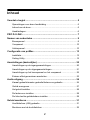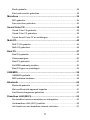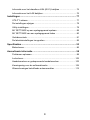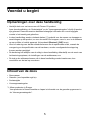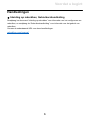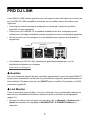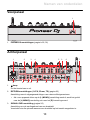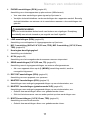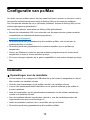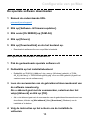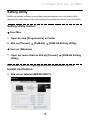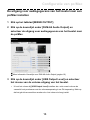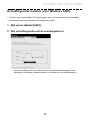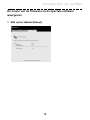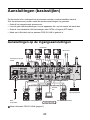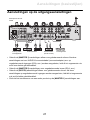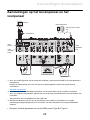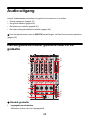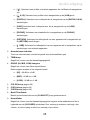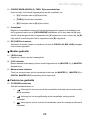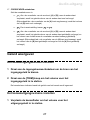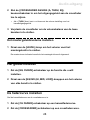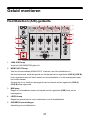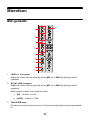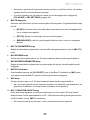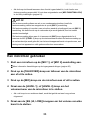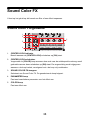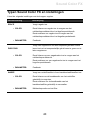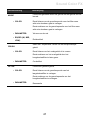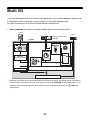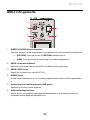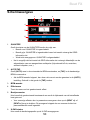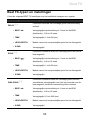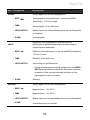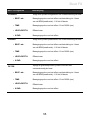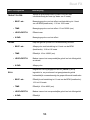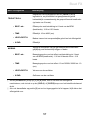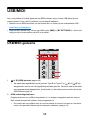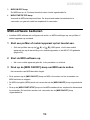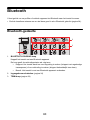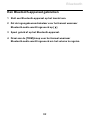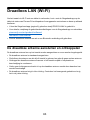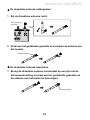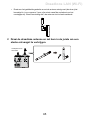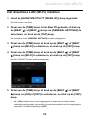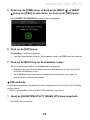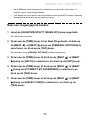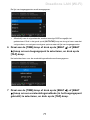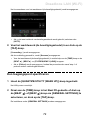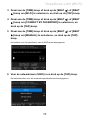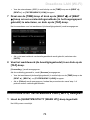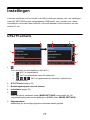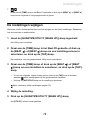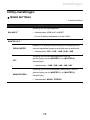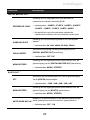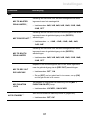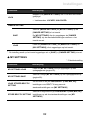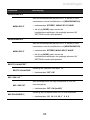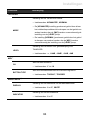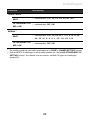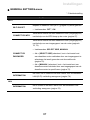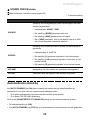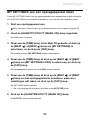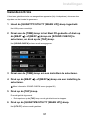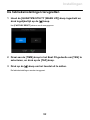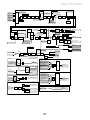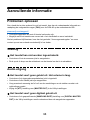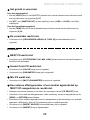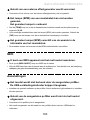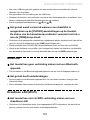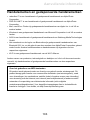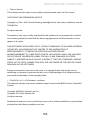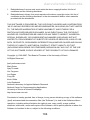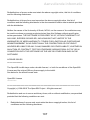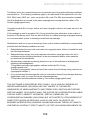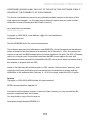2
Inhoud
Voordat u begint .................................................................................. 5
Opmerkingen over deze handleiding ......................................................5
Inhoud van de doos.................................................................................5
Handleidingen .........................................................................................6
PRO DJ LINK ........................................................................................ 7
Namen van onderdelen ....................................................................... 9
Bovenpaneel ...........................................................................................9
Voorpaneel............................................................................................10
Achterpaneel .........................................................................................10
Configuratie van pc/Mac ................................................................... 13
Installatie ...............................................................................................13
Setting Utility .........................................................................................15
Aansluitingen (basisstijlen) .............................................................. 20
Aansluitingen op de ingangsaansluitingen............................................20
Aansluitingen op de uitgangsaansluitingen...........................................21
Aansluitingen op het bovenpaneel en het voorpaneel ..........................22
Externe effectgeneratoren aansluiten ...................................................23
Audio-uitgang .................................................................................... 24
Kanaal-gedeelte/master-gedeelte/fadercurve-gedeelte ........................24
Geluid weergeven .................................................................................27
Het geluid instellen................................................................................28
De fadercurve instellen .........................................................................28
De links/rechts-geluidsbalans instellen .................................................29
Geluid monitoren ............................................................................... 31
Hoofdtelefoon (A/B)-gedeelte................................................................31
Monitoren met de hoofdtelefoon ...........................................................32

3
Booth-gedeelte......................................................................................33
Een booth-monitor gebruiken................................................................33
Microfoon ........................................................................................... 34
MIC-gedeelte.........................................................................................34
Een microfoon gebruiken ......................................................................36
Sound Color FX.................................................................................. 38
Sound Color FX-gedeelte......................................................................38
Sound Color FX gebruiken....................................................................39
Typen Sound Color FX en instellingen..................................................40
Multi I/O............................................................................................... 42
MULTI I/O-gedeelte...............................................................................44
Multi I/O gebruiken ................................................................................45
Beat FX ............................................................................................... 47
Beat FX-gedeelte ..................................................................................48
Schermweergave ..................................................................................50
Beat FX gebruiken ................................................................................51
De BPM handmatig instellen.................................................................52
Beat FX-typen en instellingen ...............................................................53
USB/MIDI............................................................................................. 58
USB/MIDI-gedeelte ...............................................................................58
MIDI-software bedienen ........................................................................59
Bluetooth ............................................................................................ 60
Bluetooth-gedeelte ................................................................................60
Met een Bluetooth-apparaat koppelen ..................................................61
Een Bluetooth-apparaat gebruiken .......................................................62
Draadloos LAN (Wi-Fi)....................................................................... 63
De draadloze antenne aansluiten en ontkoppelen................................63
Het draadloos LAN (Wi-Fi) instellen......................................................66
Het toestel met een draadloos netwerk verbinden................................67

4
Informatie over het draadloos LAN (Wi-Fi) bekijken .............................74
Informatie over het LAN bekijken ..........................................................76
Instellingen......................................................................................... 77
UTILITY-scherm....................................................................................77
De instellingen wijzigen.........................................................................78
Utility-instellingen ..................................................................................79
MY SETTINGS op een opslagapparaat opslaan ..................................89
MY SETTINGS van een opslagapparaat laden ....................................90
Geluidscontrole .....................................................................................91
De fabrieksinstellingen terugzetten .......................................................92
Specificaties....................................................................................... 93
Blokschema...........................................................................................96
Aanvullende informatie ..................................................................... 98
Problemen oplossen .............................................................................98
Lcd-scherm .........................................................................................102
Handelsmerken en gedeponeerde handelsmerken ............................103
Kennisgeving over de softwarelicentie................................................104
Waarschuwingen betreffende auteursrechten ....................................112

5
Voordat u begint
Opmerkingen over deze handleiding
•Hartelijk dank voor uw keuze voor dit Pioneer DJ-product.
Lees deze handleiding, de “Snelstartgids” en de “Voorzorgsmaatregelen” die bij dit product
zijn geleverd. Deze documenten bevatten belangrijke informatie die u moet begrijpen
voordat u het toestel gaat gebruiken.
•In deze handleiding worden vierkante haken ([ ]) gebruikt voor de namen van knoppen en
aansluitingen op het product, en voor de namen van knoppen, menu’s, enz. in de software
op een pc/Mac of mobiel apparaat. (bijvoorbeeld [Bestand], [CUE]-knop)
•Houd er rekening mee dat de softwareschermen en de specificaties ervan, evenals de
vormgeving en de specificaties van de hardware, zonder voorafgaande kennisgeving
kunnen worden gewijzigd.
•De bediening kan afwijken van de uitleg in deze handleiding, afhankelijk van de versie van
het besturingssysteem, de instellingen van de webbrowser, enz.
•De taal op de softwareschermen die in deze handleiding worden beschreven, kan
verschillen van de taal op uw scherm.
Inhoud van de doos
•Stroomsnoer
•Garantie (voor bepaalde regio's)*1
•Snelstartgids
•Voorzorgsmaatregelen
*1 Alleen producten in Europa.
Voor producten in Noord-Amerika en Japan is informatie over de garantie opgenomen in
de “Voorzorgsmaatregelen”.

6
Voordat u begint
Handleidingen
Inleiding op rekordbox, Gebruikershandleiding
Raadpleeg het document “Inleiding op rekordbox” voor informatie over het configureren van
rekordbox, en raadpleeg de “Gebruikershandleiding” voor informatie over het gebruik van
rekordbox.
Ga naar de onderstaande URL voor deze handleidingen.
rekordbox.com/manual

7
PRO DJ LINK
U kunt PRO DJ LINK-functies gebruiken door het toestel via een LAN-kabel aan te sluiten op
een met PRO DJ LINK compatibele multispeler en een pc/Mac waarop rekordbox wordt
uitgevoerd.
•U kunt op het toestel maximaal 4 multispelers en maximaal 2 computers (pc/Mac)
aansluiten via een schakelhub.
•Gebruik een met 100BASE-TX compatibele schakelhub die door multispelers wordt
ondersteund. Sommige schakelhubs werken mogelijk niet correct met bepaalde apparaten.
•Stel het nummer van de multispeler in op het kanaalnummer waarop de audiokabel is
aangesloten.
•Voor details over PRO DJ LINK, raadpleeg de gebruikershandleidingen voor de
betreffende multispelers en rekordbox.
pioneerdj.com/support/
Quantize
Als u een muziekstuk afspeelt dat door rekordbox geanalyseerd is, past het toestel BEAT FX
toe door deze automatisch met de beat te synchroniseren volgens de patrooninformatie van
het muziekstuk. Dit gebeurt ook als u de [ON/OFF]-knop in het Beat FX-gedeelte en X-PAD
onnauwkeurig gebruikt.
Link Monitor
U kunt in rekordbox op een pc/Mac, of op een multispeler, door muziekstukken bladeren en
deze met een hoofdtelefoon beluisteren terwijl een ander muziekstuk wordt afgespeeld
(pagina 31).
•Om mee te luisteren naar het geluid van rekordbox, klik op [Bestand] > [Preferences] >
[Audio] en selecteer het vakje [Use “LINK MONITOR” of PIONEER DJ Mixers] in
rekordbox.
PLAYER 1 CH 1
Audiokabel

8
PRO DJ LINK
•Meeluisteren naar een muziekstuk van een multispeler is niet mogelijk als de speler de
LINK MONITOR-functie niet ondersteunt.
Status Information
U kunt de on-air informatie controleren met multispelers.
Stagehand
Met de Stagehand-app op een tablet kunt u de status van Pioneer DJ-multispelers of
mengpanelen controleren en deze op afstand bedienen.
•U kunt de Stagehand-app gebruiken terwijl PRO DJ LINK in gebruik is.
•Voor details, raadpleeg de gebruikershandleidingen voor de Stagehand-app en rekordbox.
pioneerdj.com/en/product/software/
rekordbox.com/manual

9
Namen van onderdelen
Bovenpaneel
1. USB-gedeelte (pagina 58)
2. MIC-gedeelte (pagina 34)
3. Bluetooth-gedeelte (pagina 60)
4. MIDI-gedeelte (pagina 58)
5. Kanaal-gedeelte (pagina 24)
6. Booth-gedeelte (pagina 33)
7. Master-gedeelte (pagina 24)
8. MULTI I/O-gedeelte (pagina 44)
9. Hoofdtelefoon (A/B)-gedeelte (pagina 31)
10. Sound Color FX-gedeelte (pagina 38)
11. Fadercurve-gedeelte (pagina 24)
12. Beat FX-gedeelte (pagina 48)
6
1
2
7345 8
910 9 1211

10
Namen van onderdelen
Voorpaneel
1. PHONES B-aansluitingen (pagina's 22, 32)
Achterpaneel
1. -knop
Zet het toestel aan en uit.
2. RETURN-aansluitingen (1/4”/6,35 mm, TS) (pagina 23)
Aansluiting naar de uitgangsaansluitingen van externe effectgeneratoren.
•Als u een apparaat alleen op de [L (MONO)]-aansluiting aansluit, wordt het geluid
naar de [L (MONO)]-aansluiting ook naar het [R]-kanaal ingevoerd.
3. SIGNAL GND-aansluiting (pagina 20)
Aansluiting voor de aardingsdraad van een draaitafel.
Vermindert ruis die optreedt wanneer een draaitafel op het toestel aangesloten is.
1
15
1 3 453 6 7
17161413121110
8
2
9

11
Namen van onderdelen
4. PHONO-aansluitingen (RCA) (pagina 20)
Aansluiting voor uitvoerapparaten op phononiveau (MM-element).
•Voer naar deze aansluitingen geen signaal op lijnniveau in.
•Verwijder de kortsluitstekkers van de aansluitingen als u apparaten aansluit. Bevestig
de kortsluitstekkers om externe ruis te verminderen wanneer u de aansluitingen niet
gebruikt.
5. LINE-aansluitingen (RCA) (pagina 20)
Aansluiting voor multispelers of uitgangsapparaten op lijnniveau.
6. MIC 1-aansluiting (XLR of 1/4”/6,35 mm, TRS), MIC 2-aansluiting (1/4”/6,35 mm,
TRS) (pagina 20)
7. Kensington-beveiligingsgleuf
Aansluiting voor kabelslot.
8. AC IN (pagina 20)
Aansluiting voor het meegeleverde stroomsnoer naar een stopcontact.
9. SEND-aansluitingen (1/4”/6,35 mm, TS) (pagina 23)
Aansluiting naar de ingangsaansluitingen van externe effectgeneratoren.
•Als u een apparaat alleen op de [L (MONO)]-aansluiting aansluit, wordt er
monogeluid uitgevoerd.
10. REC OUT-aansluitingen (RCA) (pagina 21)
Aansluiting voor een apparaat voor opnamen.
11. MASTER 2-aansluitingen (RCA) (pagina 21)
Aansluitingen naar analoge ingangsaansluitingen op een eindversterker, enz.
12. MASTER 1-aansluitingen (gebalanceerde XLR) (pagina 21)
Aansluitingen naar analoge ingangsaansluitingen op een eindversterker, enz.
•Gebruik deze aansluitingen alleen voor gebalanceerde uitvoer.
•Sluit niet het stroomsnoer van een ander product op deze aansluitingen aan.
13. BOOTH-aansluitingen (1/4”/6,35 mm, TRS) (pagina 21)
Aansluiting voor een booth-monitor.
•Gebruik deze aansluitingen alleen voor gebalanceerde uitvoer.
WAARSCHUWING
Houd de kortsluitstekkers buiten bereik van kinderen en zuigelingen. Raadpleeg
onmiddellijk een arts als iemand er per ongeluk een heeft ingeslikt.

12
Namen van onderdelen
•Als u een apparaat alleen op de [L (MONO)]-aansluiting aansluit, wordt er
monogeluid uitgevoerd.
14. DIGITAL MASTER OUT-aansluiting (RCA) (pagina 21)
Aansluiting naar de digitale aansluiting op een voorversterker, enz.
Het mastergeluid wordt in SPDIF-indeling uitgevoerd.
•Niet aansluiten op een analoge ingangsaansluiting.
15. DIGITAL CH IN-aansluitingen (RCA) (pagina 20)
Aansluiting naar een digitale coaxiale uitgangsaansluiting op een multispeler, enz.
•Het geluid kan wegvallen als de bemonsteringsfrequentie van het uitgangssignaal
verandert.
16. LINK-aansluiting (pagina 20)
Aansluiting naar een LINK-aansluiting op een pc/Mac waarop rekordbox wordt
uitgevoerd of een multispeler die compatibel is met PRO DJ LINK.
•Gebruik een schakelhub (met 100BASE-TX compatibel type) als u meerdere
apparaten wilt aansluiten.
17. Draadloze antenne (pagina 63)
Sluit een antenne aan en stel deze correct op als u verbinding wilt maken via Wi-Fi of
Bluetooth.

13
Configuratie van pc/Mac
Om audio van een pc/Mac naar en van het toestel te kunnen invoeren en uitvoeren, moet u
het speciale audiostuurprogramma en/of de Setting Utility op de computer installeren.
Als u de speciale software op uw pc (Windows) installeert, worden de Setting Utility en het
audiostuurprogramma geïnstalleerd.
Als u een Mac gebruikt, wordt alleen de Setting Utility geïnstalleerd.
•Bezoek de onderstaande URL voor informatie over de meest recente systeemvereisten,
compatibiliteit en ondersteunde besturingssystemen.
pioneerdj.com/support/
•De werking wordt niet gegarandeerd op alle modellen pc/Mac, ook niet als aan de
systeemvereisten is voldaan.
•De werking wordt niet gegarandeerd als meerdere toestellen op een pc/Mac zijn
aangesloten.
•Als een pc (Windows) zonder het speciale audiostuurprogramma op het toestel wordt
aangesloten, kunnen er fouten optreden op de pc.
•Er kunnen storingen optreden als er geen compatibiliteit is met andere software op de pc/
Mac.
Installatie
Opmerkingen over de installatie
•Zet het toestel uit en ontkoppel de USB-kabel die op het toestel is aangesloten en de pc/
Mac voordat u de installatie uitvoert.
•Sluit alle open toepassingen op de pc/Mac voordat u de installatie uitvoert.
•U moet over beheerdersrechten beschikken om de speciale software op de pc/Mac te
kunnen installeren.
•Lees de voorwaarden van de gebruiksrechtovereenkomt van de software nauwkeurig
voordat u de installatie uitvoert.
•Als u de installatie afbreekt voordat deze voltooid is, voer de installatieprocedure de
volgende keer dan weer vanaf het begin uit.
•Nadat de installatie is voltooid, sluit u de pc/Mac aan op het toestel.
•De werking wordt niet gegarandeerd op alle modellen pc/Mac.

14
Configuratie van pc/Mac
De speciale software downloaden
1 Bezoek de onderstaande URL.
pioneerdj.com/support/
2 Klik op [Software- & firmware-updates].
3 Klik onder [DJ MIXER] op [DJM-A9].
4 Klik op [Drivers].
5 Klik op [Downloadlink] en sla het bestand op.
•Download de software die voor uw pc/Mac is bedoeld.
De speciale software installeren
1 Pak de gedownloade speciale software uit.
2 Dubbelklik op het installatiebestand.
•Dubbelklik op “DJM-A9_#.###.exe” als u een pc (Windows) gebruikt, of “DJM-
A9_M_#.#.#.dmg”“DJM-A9SettingUtility.pkg” als u een Mac gebruikt (# geeft het
versienummer van de software aan).
3 Lees de voorwaarden van de gebruiksrechtovereenkomst van
de software nauwkeurig.
Als u akkoord gaat met de voorwaarden, selecteer dan het
vakje [Akkoord] en klik op [OK].
•Als u niet akkoord gaat met de voorwaarden van de gebruiksrechtovereenkomst van
de software, klik dan op [Niet akkoord] (Mac)/[Annuleren] (Windows) om de
installatie af te breken.
4 Volg de instructies op het scherm om de installatie te
voltooien.

15
Configuratie van pc/Mac
Setting Utility
Nadat u de speciale software op uw pc/Mac hebt geïnstalleerd, kunt u de Setting Utility
gebruiken om verbindingen tussen het toestel en een pc/Mac te controleren en in te stellen.
Setting Utility starten
Voor Mac
1 Open de map [Programma's] in Finder.
2 Klik op [Pioneer] [DJM-A9] [DJM-A9 Setting Utility].
Voor pc (Windows)
1 Open het menu Start en klik op [Pioneer] [DJM-A9 Setting
Utility].
De status van de ingangskeuzeschakelaars op het
toestel controleren
1 Klik op het tabblad [MIXER INPUT].

16
Configuratie van pc/Mac
De uitgang voor audiogegevens van het toestel naar een
pc/Mac instellen
1 Klik op het tabblad [MIXER OUTPUT].
2 Klik op de keuzelijst onder [DJM-A9 Audio Output] en
selecteer de uitgang voor audiogegevens van het toestel naar
de pc/Mac.
Meer informatie: Keuzelijst voor DJM-A9 Audio Output (pagina 19)
3 Klik op de keuzelijst onder [USB Output Level] en selecteer
het niveau van de volume-uitgang van het toestel.
•U kunt het volume bij [USB Output Level] instellen als u niet zoveel volume als
verwacht kunt produceren met de volumeaanpassing in uw DJ-toepassing. Merk op
dat het geluid vervormd kan worden als u het volume te hoog instelt.

17
Configuratie van pc/Mac
De buffergrootte instellen (voor Windows ASIO)
•Sluit alle open toepassingen (DJ-toepassingen, enz.) die het toestel als het standaard
audiotoestel gebruiken voordat u de buffergrootte instelt.
1 Klik op het tabblad [ASIO].
2 Stel de buffergrootte met de schuifregelaar in.
•Een grote buffergrootte vermindert de kans op geluidsonderbrekingen, maar
verhoogt de vertraging vanwege latentie in de overdracht van audiogegevens.

18
Configuratie van pc/Mac
De versie van de firmware en de speciale software
weergeven
1 Klik op het tabblad [About].

19
Configuratie van pc/Mac
Keuzelijst voor DJM-A9 Audio Output
•USB 11/12 staat vast ingesteld op [FX SEND(for rekordbox)] (beschikbaar voor
softwaretoepassingen die deze functie ondersteunen).
#: geeft het kanaalnummer aan
1Voor ander gebruik dan opnemen moet u de DJ-toepassing zo instellen dat er geen
geluidslus wordt gemaakt. Als er een geluidslus optreedt, kan het geluid met een
onbedoeld volume worden ingevoerd of uitgevoerd.
2Beschikbaar voor softwaretoepassingen die deze functie ondersteunen. Voert geluid uit
met het volume waarmee het naar het toestel wordt ingevoerd, ongeacht de instelling van
[USB Output Level].
USB 1/2 USB 3/4, USB 5/6, USB 7/8, USB 9/10
MIX(REC OUT with MIC) 1CH# Control Tone PHONO 2
Pre CH1 Fader CH# Control Tone LINE 2
Pre CH2 Fader CH# Control Tone DIGITAL 2
Pre CH3 Fader Pre CH# Fader
Pre CH4 Fader Post CH# Fader
Post CH1 Fader CROSSFADER A
Post CH2 Fader CROSSFADER B
Post CH3 Fader MIC
Post CH4 Fader MIX(REC OUT with MIC) 1
CROSSFADER A MIX(REC OUT without MIC) 1
CROSSFADER B -
MIC -
MIX(REC OUT without MIC) 1-

20
Aansluitingen (basisstijlen)
Zet het toestel uit en ontkoppel het stroomsnoer voordat u andere toestellen aansluit.
Sluit het stroomsnoer pas aan nadat alle andere aansluitingen zijn gemaakt.
•Gebruik het meegeleverde stroomsnoer.
•Lees de gebruikershandleidingen voor de apparaten die u op het toestel wilt aansluiten.
•Gebruik voor bekabelde LAN-verbindingen een CAT5e (of hogere) STP-kabel.
•Maak een LAN-kabel niet los wanneer PRO DJ LINK in gebruik is.
Aansluitingen op de ingangsaansluitingen
Meer informatie: PRO DJ LINK (pagina 7)
LR
LRLR
LRLR
LRLR
rekordbox
PRO DJ LINK
Pc/Mac
Naar
stopcontact
Achterpaneel van het
toestel
Pioneer DJ-multispelers
Digitaal audio-
uitgangsapparaat
Schakel-
hub
Draaitafels
Microfoons
Pioneer DJ-multispelers

21
Aansluitingen (basisstijlen)
Aansluitingen op de uitgangsaansluitingen
•Gebruik de [MASTER 1]-aansluitingen alleen voor gebalanceerde uitvoer. Als deze
aansluitingen met een XLR-RCA-conversiekabel (conversieadapter) enz. op
ongebalanceerde ingangen (RCA, enz.) worden aangesloten, leidt dit tot ongewenste ruis
en/of een slechte geluidskwaliteit.
•Gebruik de [MASTER 2]-aansluitingen voor ongebalanceerde invoer (RCA, enz.).
•Gebruik de [BOOTH]-aansluitingen alleen voor gebalanceerde uitvoer. Als deze
aansluitingen op ongebalanceerde ingangen worden aangesloten, leidt dit tot ongewenste
ruis en/of slechte geluidskwaliteit.
•Sluit niet het stroomsnoer van een ander product op de [MASTER 1]-aansluitingen aan.
LRLR
EindversterkersAnaloog audio-
invoerapparaat
Digitaal audio-
invoerapparaat
Eindversterker
(booth-monitor)
Achterpaneel van het
toestel

22
Aansluitingen (basisstijlen)
Aansluitingen op het bovenpaneel en het
voorpaneel
*1 Als u een mobiel apparaat met het toestel wilt verbinden, gebruik dan de kabel die met dat apparaat is
meegeleverd.
Bezoek de onderstaande URL voor een lijst van mobiele apparaten die door dit toestel worden
ondersteund.
pioneerdj.com/support/
*2 We raden aan om een USB-kabel te gebruiken om dit toestel direct met een pc/Mac te verbinden.
Als u een USB-hub wilt gebruiken, gebruik dan een product dat wordt aanbevolen door de fabrikant van
uw pc/Mac.
We garanderen niet compatibiliteit met alle USB-hubs.
*3 Sluit een hoofdtelefoon op een van de aansluitingen aan (stekker of ministekker). Als u beide
aansluitingen tegelijkertijd gebruikt, kan het volume voor de hoofdtelefoon en/of de geluidskwaliteit
afnemen.
•Sluit geen mobiele apparaten aan op de USB-poorten Type-B of Type-C.
Pc/Mac
Mobiel apparaat*1
Gebruik niet een USB-
hub.
USB-
poortafdek
kingUSB-
poortafde
kking
USB-kabel*2
Hoofdtelefoon*3
Hoofdtelefoon*3
USB-
poorten

23
Aansluitingen (basisstijlen)
•Om audio van een pc/Mac naar en van het toestel te kunnen invoeren en uitvoeren, moet u
de speciale software op de computer installeren (pagina 13).
•Trek en duw niet met te veel kracht aan of tegen de afdekking van de USB-poorten omdat
die daardoor kunnen worden beschadigd.
Externe effectgeneratoren aansluiten
Aansluitingen op de MULTI I/O-aansluitingen
U kunt externe effectgeneratoren of mobiele apparaten gebruiken door deze als volgt op de
MULTI I/O-aansluitingen aan te sluiten.
–[SEND]-aansluitingen (uitgang) → effectgenerator → [RETURN]-aansluitingen (ingang)
–
Aansluiting voor mobiel apparaat (USB-poort) (ingangs-/uitgangspoort) → mobiel apparaat
•Zorg ervoor dat externe effectgeneratoren ook op de [RETURN]-aansluitingen (ingang)
worden aangesloten.
Meer informatie: Multi I/O (pagina 42)
Mobiel apparaat
SEND/RETURN
USB-poort (Type-A)
Effectgenerator
Achterpaneel van het
toestel

24
Audio-uitgang
Volg de onderstaande procedures om geluid uit te voeren en in te stellen.
–Geluid weergeven (pagina 27)
–Het geluid instellen (pagina 28)
–De fadercurve instellen (pagina 28)
–De links/rechts-geluidsbalans instellen (pagina 29)
Voor de geluidsuitvoer naar de [BOOTH]-aansluitingen, zie Een booth-monitor gebruiken
(pagina 33).
Kanaal-gedeelte/master-gedeelte/fadercurve-
gedeelte
Kanaal-gedeelte
1. Ingangskeuzeschakelaar
Selecteert de bron van het ingangsgeluid.
11
1
3
4
5
6
9
10
13
14
15
7
8
2
12
16
17

25
Audio-uitgang
—[ ]: Selecteert een pc/Mac of mobiele apparaten die via Bluetooth aangesloten
zijn.
— [ A, B]: Selecteert een pc/Mac die is aangesloten op de [USB]-poort.
—[DIGITAL]: Selecteert een multispeler die is aangesloten op de [DIGITAL CH IN]-
aansluitingen.
—[LINE]: Selecteert een multispeler enz. die is aangesloten op de [LINE]-
aansluitingen.
— [PHONO]: Selecteert een draaitafel die is aangesloten op de [PHONO]-
aansluitingen.
— [RETURN]: Selecteert het effectgeluid van een apparaat dat is aangesloten op
de [RETURN]-aansluitingen.
—[ USB]: Selecteert het effectgeluid van een apparaat dat is aangesloten op de
aansluitingen voor mobiele apparaten.
2. Kanaalniveau-indicator
Toont het volumeniveau voordat het geluid door de kanaalfader gaat.
3. TRIM-knop
Regelt het volume voor het kanaalingangsgeluid.
4. EQ/ISO (HI, MID, LOW)-knoppen
Regelt het volume van elke frequentieband.
Deze knoppen werken in het volgende bereik.
—[HI]: –26 dB tot +6 dB
—[MID]: –26 dB tot +6 dB
—[LOW]: –26 dB tot +6 dB
5. COLOR-knop (pagina 38)
6. CUE A-knop (pagina 32)
7. CUE B-knop (pagina 32)
8. Beat FX-indicator
Brandt op het kanaal dat met de [CH SELECT]-knop geselecteerd is.
9. Kanaalfader
Regelt het volume voor het kanaaluitgangsgeluid volgens de kanaalfadercurve die is
ingesteld met de [CH FADER]-schakelaar. Door omhoog te schuiven verhoogt u het
volume, en door omlaag te schuiven verlaagt u het volume.

26
Audio-uitgang
10. CROSSFADER ASSIGN (A, THRU, B)-keuzeschakelaar
Hiermee wijst u het kanaaluitgangsgeluid aan de crossfader toe.
—[A]: Toewijzen aan de [A]-zijde (links).
— [THRU]: Omzeilt de crossfader.
—[B]: Toewijzen aan de [B]-zijde (rechts).
11. Crossfader
Regelt de volumebalans tussen het kanaaluitgangsgeluid volgens de crossfadercurve
die is gespecificeerd met de [CROSSFADER]-schakelaar. Als u deze naar de [A]-zijde
schuift, wordt het geluid dat is toegewezen aan [A] uitgevoerd, en als u deze naar de [B]-
zijde schuift, wordt het geluid dat is toegewezen aan [B] uitgevoerd.
12. EQ CURVE-schakelaar
Selecteert de functie (isolator of equalizer) die met de [EQ/ISO (HI, MID, LOW)]-knoppen
moet worden afgesteld.
Master-gedeelte
13. LEVEL-knop
Regelt het volume voor het mastergeluid.
14. CLIP-indicator
Brandt wanneer buitensporig volume wordt uitgevoerd uit de [MASTER 1]- of [MASTER
2]-aansluiting.
15. Masterniveau-indicator
Toont het volumeniveau van het mastergeluid dat naar de [MASTER 1]-, [MASTER 2]- of
[DIGITAL MASTER OUT]-aansluiting wordt uitgevoerd.
Fadercurve-gedeelte
16. CH FADER-schakelaar
Stelt de kanaalfadercurve in.
—: Verhoogt het volume snel als de kanaalfader dicht naar de bovenste positie
wordt verplaatst.
—: Verhoogt het volume gelijkmatig als de kanaalfader omhoog wordt
verplaatst.
—: Verhoogt het volume snel als de kanaalfader vanaf de onderste positie wordt
verplaatst.

27
Audio-uitgang
17. CROSSFADER-schakelaar
Stelt de crossfadercurve in.
—: Als u de crossfader van de ene kant ([A] of [B]) naar de andere kant
verplaatst, wordt het geluidsvolume van de andere kant snel verhoogd.
(Bijvoorbeeld als u de crossfader van de [A]-kant weg beweegt, wordt het volume
van de [B]-kant snel verhoogd.)
—: Een tusseninstelling tussen en .
—: Als u de crossfader van de ene kant ([A] of [B]) naar de andere kant
verplaatst, wordt het geluidsvolume van de andere kant geleidelijk verhoogd, en
het volume van de kant waar de crossfader vandaan beweegt geleidelijk
verlaagd. (Bijvoorbeeld als u de crossfader van de [A]-kant weg beweegt, wordt
het volume van de [B]-kant geleidelijk verhoogd en van de [A]-kant geleidelijk
verlaagd.)
Geluid weergeven
Het kanaalingangsvolume instellen
1 Draai aan de ingangskeuzeschakelaar om de bron van het
ingangsgeluid te kiezen.
2 Draai aan de [TRIM]-knop om het volume voor het
ingangsgeluid in te stellen.
De kanaalniveau-indicator brandt als geluid naar het kanaal wordt ingevoerd.
Het kanaaluitgangsvolume instellen
1 Verplaats de kanaalfader om het volume voor het
uitgangsgeluid in te stellen.

28
Audio-uitgang
2 Stel de [CROSSFADER ASSIGN (A, THRU, B)]-
keuzeschakelaar in om het uitgangsgeluid aan de crossfader
toe te wijzen.
•Als u [THRU] kiest, bent u nu klaar met de volume-instelling voor het
kanaaluitgangsgeluid.
3 Verplaats de crossfader om de volumebalans van de twee
kanalen in te stellen.
Het mastergeluidsvolume instellen
1 Draai aan de [LEVEL]-knop om het volume voor het
mastergeluid in te stellen.
De masterniveau-indicator brandt als het mastergeluid wordt uitgevoerd.
Het geluid instellen
1 Zet de [EQ CURVE]-schakelaar op de functie die u wilt
instellen.
2 Draai aan de [EQ/ISO (HI, MID, LOW)]-knoppen om het volume
van elke band in te stellen.
De fadercurve instellen
Stel de kanaalfadercurve en de crossfadercurve in.
1 Zet de [CH FADER]-schakelaar op een kanaalfadercurve.
2 Zet de [CROSSFADER]-schakelaar op een crossfadercurve.

29
Audio-uitgang
De links/rechts-geluidsbalans instellen
U kunt de links/rechts-balans voor het uitgangsgeluid van de volgende aansluitingen
instellen.
–[MASTER 1]
–[MASTER 2]
–[BOOTH]
–[REC OUT]
–[DIGITAL MASTER OUT]
–[USB]
–[PHONES A]
–[PHONES B]
•De links/rechts-balans voor geluidsuitvoer van de USB-poort kan alleen worden aangepast
wanneer de instelling [Mixer Audio Output] op [MIX(REC OUT with MIC)] of [MIX(REC
OUT without MIC)] staat in Settings Utility (pagina 16).
1 Houd de [QUANTIZE/UTILITY (WAKE UP)]-knop ingedrukt.
Het Utility-menu verschijnt.
Meer informatie: Instellingen (pagina 77).
2
Draai aan de [TIME]-knop in het Beat FX-gedeelte of druk op de
[BEAT
]- of [BEAT
]-knop om [MIXER SETTINGS] te
selecteren, en druk op de [TAP]-knop.
De instelitems onder [MIXER SETTINGS] worden weergegeven.
3
Draai aan de [TIME]-knop of druk op de [BEAT
]- of [BEAT
]-
knop om [BALANCE] te selecteren, en druk op de [TAP]-knop.
Het [BALANCE]-scherm wordt weergegeven.
4 Draai aan de [TIME]-knop of druk op de [BEAT ]- of [BEAT
]-knop om de links/rechts-balans in te stellen.

30
Audio-uitgang
•Als u [L] (de meest linkse positie) instelt, wordt alleen het linker kanaal van stereo-
audio uitgevoerd, en als u [R] (de meest rechtse positie) instelt, wordt alleen het
rechter kanaal uitgevoerd.
5
Druk op de [TAP]-knop.
• Als u de instelling wilt annuleren, druk dan op de [AUTO/TAP]-knop.
6 Druk op de [QUANTIZE/UTILITY (WAKE UP)]-knop.
Het [UTILITY]-scherm wordt gesloten.

31
Geluid monitoren
Hoofdtelefoon (A/B)-gedeelte
1. LINK CUE-knop
Voert het LINK MONITOR-geluid uit.
2. MONO SPLIT-knop
Stelt de uitvoermethode (MONO SPLIT of stereo) voor de hoofdtelefoon in.
Als de knop brandt, wordt het geluid van het kanaal met de ingedrukte [CUE A]/[CUE B]-
knop uitgevoerd naar het linker kanaal van de hoofdtelefoon, en het mastergeluid naar
het rechter kanaal.
Als de knop uit is, wordt het stereogeluid van het kanaal met de ingedrukte [CUE A]/
[CUE B]-knop uitgevoerd.
3. MIX-knop
Regelt de volumebalans tussen het kanaal met de ingedrukte [CUE]-knop en het
mastergeluid.
4. LEVEL-knop
Regelt het geluidsvolume voor meeluisteren met de hoofdtelefoon.
5. PHONES A-aansluitingen
Aansluiting voor hoofdtelefoon.
1
3
5
23
7
4
6
2
1
4

32
Geluid monitoren
•Als u wilt meeluisteren met [HEADPHONES B], sluit de hoofdtelefoon dan aan op de
[PHONES B]-aansluitingen op het voorpaneel (pagina 22).
6. CUE A-knop
Voert geluid uit naar de [PHONES A]-aansluitingen.
7. CUE B-knop
Voert geluid uit naar de [PHONES B]-aansluitingen.
Monitoren met de hoofdtelefoon
1 Sluit de hoofdtelefoon aan op de [PHONES A]- of [PHONES
B]-aansluiting.
2 Druk op de [CUE]-knop ([CUE A], [CUE B] of [LINK CUE]) om
het geluid te kiezen waarnaar u wilt meeluisteren.
3 Druk op de [MONO SPLIT]-knop van [HEADPHONES A] of
[HEADPHONES B] om de geluidsuitvoermethode (MONO
SPLIT of stereo) in te stellen.
4 Draai aan de [MIX]-knop om de volumebalans tussen het
kanaal met de ingedrukte [CUE]-knop en het mastergeluid in
te stellen.
5 Draai aan de [LEVEL]-knop om het volume voor het kanaal
met de ingedrukte [CUE]-knop in te stellen.
•Druk opnieuw op de [CUE]-knop om meeluisteren uit te zetten.

33
Geluid monitoren
Booth-gedeelte
1. BOOTH EQ (HI, LOW)-knoppen
Regelt het volume van elke band.
Deze knoppen werken in het volgende bereik.
—[HI]: –12 dB tot +6 dB
—[LOW]: –12 dB tot +6 dB
2. BOOTH LEVEL-knop
Regelt het volume voor de geluidsuitgang naar een booth-monitor.
Een booth-monitor gebruiken
1 Sluit een booth-monitor op de [BOOTH]-aansluitingen aan.
Meer informatie: Aansluitingen op de uitgangsaansluitingen (pagina 21)
2 Draai aan de [BOOTH LEVEL]-knop om het volume voor het
uitgangsgeluid in te stellen.
3 Draai aan de [BOOTH EQ (HI, LOW)]-knoppen om het geluid in
te stellen.
2
1

34
Microfoon
MIC-gedeelte
1. LEVEL (1, 2)-knoppen
Regelt het volume van het geluid dat via de [MIC 1]- en [MIC 2]-instellingen wordt
ingevoerd.
2. EQ (HI, LOW)-knoppen
Regelt het volume van het geluid dat via de [MIC 1]- en [MIC 2]-instellingen wordt
ingevoerd.
Deze knoppen werken in het volgende bereik.
—[HI]: –12 dB tot +12 dB
—[LOW]: –12 dB tot +12 dB
3. TALKOVER-knop
Zet talkover van de microfoon aan en uit. De knop brandt als deze functie ingeschakeld
is.
1
2
3
10
5
6
7
9
4
8

35
Microfoon
•Wanneer er geluid wordt ingevoerd naar de microfoon, wordt het volume van andere
kanalen dan het microfoonkanaal verlaagd.
•U kunt de instelling van de talkover-modus en het dempingsniveau wijzigen bij
[TALKOVER] in [MY SETTINGS] (pagina 84).
4. MIC FX-knoppen
Selecteer een effect dat u op het microfoongeluid wilt toepassen. De geselecteerde knop
brandt.
—[ECHO]: Produceert een echo-effect door meerdere keren een vertraagd geluid
toe te voegen dat wegsterft.
— [PITCH]: Wijzigt de toonhoogte van het microfoongeluid.
— [MEGAPHONE]: Laat het microfoongeluid klinken alsof u door een megafoon
spreekt.
5. MIC FX PARAMETER-knop
Regelt de kwantitatieve parameters voor het effect dat geselecteerd is met de [MIC FX]-
knop.
6. MIC REVERB-knop
Zet de microfoonnagalm aan en uit. De knop brandt als deze functie ingeschakeld is.
7. MIC REVERB PARAMETER-knop
Regelt de kwantitatieve parameters voor de nagalm die op het microfoongeluid wordt
toegepast.
8. BEAT FX-indicator
Gaat branden wanneer de [CH SELECT]-knop in het Beat FX-gedeelte op [MIC] staat,
en knippert wanneer Beat FX op het microfoongeluid wordt toegepast.
9. MIC-knop
Zet de microfoon aan en uit. De knop brandt als deze functie ingeschakeld is.
•Als u de knop ingedrukt houdt, staat de microfoon aan terwijl de knop ingedrukt is en
gaat deze uit wanneer u de knop loslaat (indrukken om te spreken).
10. MIC 1 PHANTOM ON/OFF-knop
Houd deze knop ingedrukt om fantoomvoeding aan en uit te zetten. De knop brandt
wanneer deze functie ingeschakeld is en DC +48V-fantoomvoeding wordt geleverd aan
de XLR-stekker van de [MIC 1]-aansluiting.
•Zet fantoomvoeding aan wanneer u een condensatormicrofoon gebruikt.

36
Microfoon
•Als de knop niet brandt wanneer deze functie ingeschakeld is, is de functie voor
fantoomvoeding vergrendeld. U kunt deze ontgrendelen met [MIC PHANTOM LOCK]
in de Utility-instellingen (pagina 81).
Een microfoon gebruiken
1 Sluit een microfoon op de [MIC 1]- of [MIC 2]-aansluiting aan.
Meer informatie: Aansluitingen op de ingangsaansluitingen (pagina 20)
2 Druk op de [TALKOVER]-knop om talkover van de microfoon
aan of uit te zetten.
3 Druk op de [MIC]-knop om de microfoon aan of uit te zetten.
4 Draai aan de [LEVEL 1]- of [LEVEL 2]-knop om het
volumeniveau van de microfoon in te stellen.
•Als u de knop te ver rechtsom draait, wordt het geluid met een hoog volume
uitgevoerd.
5 Draai aan de [EQ (HI, LOW)]-knoppen om het volume van elke
band in te stellen.
LET OP
Zet fantoomvoeding alleen aan als u een condensatormicrofoon heeft die
fantoomvoeding vereist en aangesloten is op de [MIC 1]-aansluiting.
Zet fantoomvoeding uit voordat u een microfoon aansluit op/ontkoppelt van de [
MIC 1
]-
aansluiting. Als deze functie op de verkeerde wijze wordt gebruikt, kan het toestel
worden beschadigd.
Zet fantoomvoeding alleen aan of uit wanneer de [
MIC
]-knop uitgeschakeld is of
wanneer de MIC [
LEVEL 1
]-knop op de minimumwaarde staat. Als fantoomvoeding op
de verkeerde wijze wordt gebruikt, kan het monitorapparaat harde ruis produceren, wat
storing van het apparaat en zelfs gehoorverlies kan veroorzaken.

37
Microfoon
6 Spreek in de microfoon.
7 Druk op een van de [MIC FX]-knoppen om een effect toe te
voegen aan het microfoongeluid.
8 Draai aan de [MIC FX PARAMETER]-knop om de kwantitatieve
parameter voor het microfooneffect in te stellen.
9 Druk op de [MIC REVERB]-knop om nagalm aan het
microfoongeluid toe te voegen.
10 Draai aan de [MIC REVERB PARAMETER]-knop om de
kwantitatieve parameter voor de nagalm in te stellen.
Voor het toevoegen van BEAT FX aan het microfoongeluid, zie Beat FX-gedeelte
(pagina 48).

38
Sound Color FX
U kunt op het geluid op elk kanaal een filter of een effect toepassen.
Sound Color FX-gedeelte
1. CENTER LOCK-indicator
Brandt wanneer de [CENTER LOCK]-schakelaar op [ON] staat.
2. CENTER LOCK-schakelaar
Vergrendelt de [COLOR]-knop wanneer deze snel naar de middenpositie omhoog wordt
gedraaid wanneer deze schakelaar op [ON] staat. De vergrendeling wordt vrijgegeven
wanneer u de knop loslaat; vervolgens kunt u de knop vrij ronddraaien.
3. SOUND COLOR FX-knoppen
Selecteert een Sound Color FX. De geselecteerde knop knippert.
4. PARAMETER-knop
Past een kwantitatieve parameter voor het effect aan.
5. COLOR-knop
Past een effect aan.
3
1
2
4
5

39
Sound Color FX
Sound Color FX gebruiken
Meer informatie: Typen Sound Color FX en instellingen (pagina 40)
1 Druk op de [SOUND COLOR FX]-knop van een effect.
De geselecteerde knop knippert.
•Het geselecteerde effect wordt op CH 1 tot CH 4 toegepast.
•Als er al een Sound Color FX geselecteerd was, schakelt het effect over naar het
meest recent ingedrukte effect.
2 Draai aan de [COLOR]-knop om het effect in te stellen.
Het effect op het kanaal waar u de knop voor draaide, wordt aangepast.
3 Draai aan de [PARAMETER]-knop om de kwantitatieve
parameter van het effect in te stellen.
•Druk opnieuw op de [SOUND COLOR FX]-knop van het gebruikte effect om het effect uit
te schakelen.

40
Sound Color FX
Typen Sound Color FX en instellingen
U kunt de volgende instellingen met de knoppen regelen.
Effect/bediening Beschrijving
SPACE Voegt nagalm toe.
• COLOR:Draai linksom om nagalm toe te voegen aan het
middenfrequentiebereik en het lagefrequentiebereik.
Draai rechtsom om nagalm toe te voegen aan het
middenfrequentiebereik en het hogefrequentiebereik.
• PARAMETER:Feedback
DUB ECHO
Voegt een nagalmecho toe door bepaalde geluiden enkele
keren kort na het oorspronkelijke geluid weer te geven en te
laten wegsterven.
• COLOR:Draai linksom om een nagalmecho toe te voegen aan het
middenfrequentiebereik.
Draai rechtsom om een nagalmecho toe te voegen aan het
hoge frequentiebereik.
• PARAMETER:Feedback
SWEEP Voegt een notchfiltereffect of een banddoorlaatfiltereffect toe.
• COLOR:Draai linksom om de bandbreedte van het notchfilter
geleidelijk te vergroten.
Draai rechtsom om de bandbreedte van het
banddoorlaatfilter geleidelijk te versmallen.
• PARAMETER:Middenfrequentie van het filter

41
Sound Color FX
NOISE Produceert gefilterde witte ruis gemixt met het geluid van het
kanaal.
• COLOR:Draai linksom om de grensfrequentie voor het filter waar
witte ruis doorheen gaat te verlagen.
Draai rechtsom om de grensfrequentie voor het filter waar
witte ruis doorheen gaat te verhogen.
• PARAMETER:Volume van de ruis
•EQ/ISO (HI, MID,
LOW):Ruiskwaliteit
CRUSH Geeft een ‘verpletterde’ versie van het oorspronkelijke
geluid.
• COLOR: Draai linksom om het crushgeluid uit te voeren.
Draai rechtsom om het crushgeluid door het
hoogdoorlaatfilter te laten gaan.
• PARAMETER:Crusheffect
FILTER Produceert gefilterd geluid.
• COLOR:Draai linksom om de grensfrequentie van het
laagdoorlaatfilter te verlagen.
Draai rechtsom om de grensfrequentie van het
hoogdoorlaatfilter te verhogen.
• PARAMETER:Resonantie
Effect/bediening Beschrijving

42
Multi I/O
U kunt het effectgeluid van een externe effectgenerator of een mobiel apparaat (waarop een
FX-applicatie wordt uitgevoerd) naar de kanalen of de masteruitgang sturen.
De Insert-methode en de Return-methode worden ondersteund.
•Insert-methode: Vervangt het oorspronkelijke geluid door het effectgeluid.
*1 Selecteert het geluid dat met het mastergeluid moet worden gemengd. Het geluid dat van een externe
effectgenerator wordt geretourneerd, wordt uitgevoerd wanneer [RETURN] wordt geselecteerd; en het
geluid dat van een mobiel apparaat wordt geretourneerd, wordt uitgevoerd wanneer [ USB] wordt
geselecteerd.
DJM-A9
CH1 MULTI I/O
TRIM/EQ/
SOUND COLOR FX
*1
Effectgenerator/mobiel
apparaat
Ingang
Uitgang
Kanaalfader
Mastervolume

43
Multi I/O
•Return-methode: Stuurt het effectgeluid naar een ander kanaal dan het kanaal met het
oorspronkelijke geluid. U kunt dan het oorspronkelijke geluid en het effectgeluid met
behulp van de twee kanalen mengen.
Voor details over aansluitingen, zie Aansluitingen op de MULTI I/O-aansluitingen
(pagina 23).
DJM-A9
CH3
MULTI I/O
TRIM/EQ/
SOUND COLOR FX
CH2
(RETURN)
TRIM/EQ/
SOUND COLOR FX
Effectgenerator/mobiel
apparaat
Ingang
Uitgang
Kanaalfader
Mastervolume
Kanaalfader

44
Multi I/O
MULTI I/O-gedeelte
1. INSERT SOURCE-keuzeschakelaar
Selecteer de bron van het ingangsgeluid voor wanneer de Insert-methode wordt gebruikt.
— [RETURN]: Voert geluid van de [RETURN]-aansluitingen in.
—[USB]: Voert geluid van de aansluiting voor mobiele apparaten in.
2. SEND CH-keuzeschakelaar
Selecteert het kanaal waaraan het MULTI I/O-effect wordt toegevoegd.
3. SEND LEVEL-knop
Regelt het verzendniveau voor MULTI I/O.
4. INSERT-knop
Zet de Insert-methode aan en uit. De knop knippert wanneer deze functie ingeschakeld
is.
5. Aansluiting voor mobiel apparaat (USB-poort)
Aansluiting voor een mobiel apparaat.
6. USB-verbindingsindicator
Brandt als een compatibel mobiel apparaat aangesloten is, en knippert als een niet-
compatibel mobiel apparaat aangesloten is.
1
2
3
4
5
6

45
Multi I/O
Multi I/O gebruiken
1 Stel de [INSERT SOURCE]-keuzeschakelaar of de
ingangskeuzeschakelaar voor elk kanaal in naargelang de
gebruikte methode.
•Als u de Insert-methode gebruikt:
–Als een externe effectgenerator wordt gebruikt: Zet de [INSERT SOURCE]-
keuzeschakelaar op [RETURN].
–Als een mobiel apparaat wordt gebruikt: Zet de [INSERT SOURCE]-
keuzeschakelaar op [USB].
•Als u de Return-methode gebruikt:
–Als een externe effectgenerator wordt gebruikt: Zet de ingangskeuzeschakelaar
voor elk kanaal op [RETURN].
–Als een mobiel apparaat wordt gebruikt: Zet de ingangskeuzeschakelaar voor elk
kanaal op [USB].
Meer informatie: Kanaal-gedeelte/master-gedeelte/fadercurve-gedeelte (pagina 24)
2 Draai aan de [SEND CH]-keuzeschakelaar om het kanaal te
selecteren waaraan het MULTI I/O-effect wordt toegevoegd.
3 Als u de Insert-methode gebruikt, druk dan op de [INSERT]-
knop om deze aan te zetten.
4 Draai aan de [SEND LEVEL]-knop om het verzendniveau voor
MULTI I/O in te stellen.
•Druk opnieuw op de [INSERT]-knop om de Insert-methode uit te zetten.
•In de volgende situaties wordt MULTI I/O automatisch uitgezet:
•Er is een kanaal van [1] tot [4] geselecteerd met de [SEND CH]-keuzeschakelaar, en
[RETURN] is geselecteerd met de ingangskeuzeschakelaar voor het geselecteerde
kanaal.

46
Multi I/O
•Met de [SEND CH]-keuzeschakelaar is [CF.A] (crossfader A) of [CF.B] (crossfader B)
geselecteerd, met de ingangskeuzeschakelaar voor het geselecteerde kanaal is
[RETURN] geselecteerd, en met de [CROSSFADER ASSIGN (A, THRU, B)]-
keuzeschakelaar en de [SEND CH]-keuzeschakelaar zijn dezelfde instellingen
geselecteerd.
•Met de [SEND CH]-keuzeschakelaar is [MASTER] geselecteerd, en met de
ingangskeuzeschakelaar voor eender welk kanaal is [RETURN] geselecteerd.

47
Beat FX
U kunt verschillende effecten toevoegen naargelang het tempo (BPM = Beats Per Minute)
van het afgespeelde muziekstuk.
Als u de Quantize-functie in PRO DJ LINK gebruikt, voegt het toestel effecten toe door deze
automatisch met de beat te synchroniseren volgens de patrooninformatie van het muziekstuk
dat rekordbox heeft geanalyseerd.
Dit gebeurt ook als u de [ON/OFF]-knop in het Beat FX-gedeelte en X-PAD onnauwkeurig
gebruikt.
•U kunt de Quantize-functie in PRO DJ LINK gebruiken door een PRO DJLINK-
compatibele multispeler van Pioneer DJ op het toestel aan te sluiten.
Analyseer de muziekstukken op voorhand in rekordbox. Voor details over het analyseren
van muziekstukken, raadpleeg de gebruikershandleiding van rekordbox (pagina 6).
Meer informatie: PRO DJ LINK (pagina 7)

48
Beat FX
Beat FX-gedeelte
1. BEAT FX-indicator
De Beat FX-indicator van het met de [CH SELECT]-knop geselecteerde kanaal brandt,
en deze knippert wanneer Beat FX wordt toegepast.
2. Schermweergave (pagina 50)
3. X-PAD
Raak dit aan om het effect aan te zetten, en laat los om het effect uit te zetten.
Glij met uw vinger over deze pad om de tijd-/kwantitatieve parameter voor het effect aan
te passen.
4. BEAT /-knoppen
Stelt het aantal beats voor Beat FX in.
5. TAP-knop
Tik hierop om handmatig een BPM in te stellen.
6. QUANTIZE/UTILITY (WAKE UP)-knop
Druk hierop om Quantize aan en uit te zetten. De knop brandt als deze functie
ingeschakeld is.
2
10
4
5
9
11
12
8
6
3
13
1
7

49
Beat FX
•Druk tijdens de stand-bymodus hierop om de stand-bymodus te verlaten.
•Houd dit ingedrukt om het [UTILITY]-scherm weer te geven (pagina 78).
7. AUTO/TAP-knop
Selecteert de BPM-meetmethode (AUTO/TAP). De geselecteerde methode wordt op het
scherm weergegeven.
—AUTO: De BPM van het ingangsgeluid wordt automatisch gemeten (meetbereik:
70 tot 180).
—TAP: De BPM handmatig instellen (pagina 52).
•Wanneer u het toestel aanzet, wordt automatisch AUTO ingesteld.
8. FX FREQUENCY (LOW, MID, HI)-knoppen
Selecteert het bereik ([LOW]/[MID]/[HI]) waarop Beat FX wordt toegepast. De
geselecteerde knop brandt.
9. BEAT FX-keuzeschakelaar
Selecteert een Beat FX.
10. CH SELECT-knop
Selecteert het kanaal waarop een Beat FX wordt toegepast. De geselecteerde knop
brandt.
11. TIME-knop (pagina 53)
12. LEVEL/DEPTH-knop (pagina 53)
•Als u helemaal linksom draait, wordt het oorspronkelijke geluid uitgevoerd.
13. ON/OFF-knop
Schakelt Beat FX in en uit. De knop knippert wanneer deze functie ingeschakeld is.

50
Beat FX
Schermweergave
1. QUANTIZE
Geeft de status van de QUANTIZE-functie als volgt aan.
–Brandt rood: QUANTIZE is ingeschakeld.
–Brandt grijs: QUANTIZE is ingeschakeld maar het toestel ontvangt de GRID-
informatie niet.
–Wordt niet weergegeven: QUANTIZE is uitgeschakeld.
•Het is mogelijk dat het toestel de GRID-informatie niet ontvangt afhankelijk van de
afspeelstatus van een aangesloten multispeler (bijvoorbeeld off-air, scratchen,
achteruit afspelen, enz.).
2. AUTO/TAP
Geeft [AUTO] weer in de automatische BPM-meetmodus, en [TAP] in de handmatige
BPM-invoermodus.
•Als de BPM-waarde knippert, kan deze niet correct worden gemeten in de [AUTO]-
instelling. Gebruik in dat geval de [TAP]-modus.
3. BPM-waarde
4. Effectnaam
Toont de naam van het geselecteerde effect.
5. Beat/parameter
Hier brandt de geselecteerde beatwaarde en wordt de tijdwaarde van de betreffende
beat getoond.
•Voor sommige effecten kunt u parameters weergeven door op de [BEAT ]- of
[BEAT ]-knop te drukken. De weergave knippert als een nummer buiten het
parameterbereik wordt ingesteld.
6. X-PAD-status
Hier wordt de bedieningspositie op de X-PAD weergegeven.
5
12
6
4
3

51
Beat FX
Beat FX gebruiken
Meer informatie: Beat FX-typen en instellingen (pagina 53)
1 Druk op de [AUTO/TAP]- of [QUANTIZE/UTILITY (WAKE UP)]-
knop om de BPM-meetmodus in te stellen.
2 Draai aan de Beat FX-keuzeschakelaar om een effect te
selecteren.
De weergave voor de geselecteerde Beat FX verschijnt.
3 Druk op de [CH SELECT]-knop voor het kanaal waarop u het
effect wilt toepassen.
4 Druk op de [BEAT ]- of [BEAT ]-knop om de beatfractie in
te stellen waarmee u het effect wilt synchroniseren.
5 Druk op de [FX FREQUENCY (LOW, MID, HI)]-knop om het
bereik te selecteren waarop u het effect wilt toepassen.
6 Draai aan de knoppen [TIME] en [LEVEL/DEPTH] om
parameters voor het effect in te stellen.
7 Druk op de [ON/OFF]-knop (of tik op X-PAD) om Beat FX aan
te zetten.
Het geselecteerde effect wordt toegepast op het geluid van het kanaal dat met de [CH
SELECT]-knop geselecteerd is.
•Druk opnieuw op de [ON/OFF]-knop om Beat FX uit te zetten.

52
Beat FX
De BPM handmatig instellen
1 Tik meer dan twee keer gelijktijdig met de beat van het
muziekstuk op de [TAP]-knop.
De BPM wordt ingesteld op basis van de gemiddelde tijd tussen de tikken.
•Als u de BPM instelt met de [TAP]-knop, wordt de beatfractie ingesteld op [1/1], en de
effecttijd wordt ingesteld op de lengte van één beat.
•U kunt de BPM ook handmatig instellen door aan de [TIME]-knop te draaien terwijl u de
[TAP]-knop ingedrukt houdt.
•Draai aan de [TIME]-knop terwijl u de [TAP]- en [AUTO/TAP]-knoppen ingedrukt houdt, of
druk op de [BEAT ]- of [BEAT ]-knop terwijl u de [TAP]-knop ingedrukt houdt om de
BPM met stappen van 0,1 in te stellen.

53
Beat FX
Beat FX-typen en instellingen
U kunt de volgende BEAT FX-instellingen met de betreffende knoppen enz. regelen.
BEAT FX/regelaars Beschrijving
DELAY 1 2 Produceert eenmaal een vertraagd geluid overeenkomstig
de beat.
•BEAT /:Vertragingstijd met betrekking tot 1 beat van de BPM
(beatfractie): 1/16 tot 16 beats
•TIME:Vertragingstijd: 1 tot 4000 (ms)
• LEVEL/DEPTH:Balans tussen het oorspronkelijke geluid en het effectgeluid
•X-PAD:Vertragingstijd
ECHO 1 2 Produceert meerdere keren een vertraagd geluid dat met de
beat wegsterft.
•BEAT /:Vertragingstijd met betrekking tot 1 beat van de BPM
(beatfractie): 1/16 tot 16 beats
•TIME: Vertragingstijd: 1 tot 4000 (ms)
• LEVEL/DEPTH: Balans tussen het oorspronkelijke geluid en het effectgeluid
• X-PAD: Vertragingstijd
PING PONG 1 2
Produceert meerdere keren een vertraagd geluid met een
verschillende vertragingstijd voor links en rechts dat met de
beat wegsterft, zodat een stereoachtig effect ontstaat.
•BEAT /:Vertragingstijd met betrekking tot 1 beat van de BPM
(beatfractie): 1/16 tot 16 beats
•TIME:Vertragingstijd: 10 tot 4000 (ms)
• LEVEL/DEPTH:Balans tussen het oorspronkelijke geluid en het effectgeluid
•X-PAD:Vertragingstijd

54
Beat FX
SPIRAL 1 2 Voegt nagalm toe aan het ingangsgeluid.
•BEAT /:Vertragingstijd met betrekking tot 1 beat van de BPM
(beatfractie): 1/16 tot 16 beats
•TIME: Vertragingstijd: 10 tot 4000 (ms)
• LEVEL/DEPTH: Balans tussen het oorspronkelijke geluid en het effectgeluid,
en feedback
• X-PAD: Vertragingstijd
HELIX
Registreert het ingangsgeluid, en produceert het
geregistreerde geluid herhaaldelijk overeenkomstig de
gespecificeerde beatfractie.
•BEAT /:Effecttijd met betrekking tot 1 beat van de BPM (beatfractie):
1/16 tot 16 beats
•TIME:Effecttijd: 10 tot 4000 (ms)
• LEVEL/DEPTH:Verhouding van geluidsoverlay
•U kunt de dempingsverhouding wijzigen door de [LEVEL/
DEPTH]-knop helemaal linksom en vervolgens rechtsom
te draaien. Draai de knop helemaal rechtsom om het
uitgangsgeluid vast in te stellen.
•X-PAD:Effecttijd
REVERB 1 2 Voegt nagalm toe aan het ingangsgeluid.
•BEAT /:Nagalmniveau: 1 tot 100 %
•TIME:Nagalmniveau: 1 tot 100 %
• LEVEL/DEPTH:Balans tussen het oorspronkelijke geluid en het effectgeluid
•X-PAD:Grensfrequentie voor het filter
BEAT FX/regelaars Beschrijving

55
Beat FX
FLANGER Voegt een cyclisch flangereffect toe overeenkomstig de beat.
•BEAT /:Bewegingscyclus van het effect met betrekking tot 1 beat
van de BPM (beatfractie): 1/16 tot 64 beats
•TIME:Bewegingscyclus van het effect: 10 tot 32000 (ms)
• LEVEL/DEPTH:Effectniveau
•X-PAD:Bewegingscyclus van het effect
PHASER Voegt een cyclisch phasereffect toe overeenkomstig de beat.
•BEAT /:Bewegingscyclus van het effect met betrekking tot 1 beat
van de BPM (beatfractie): 1/16 tot 64 beats
•TIME:Bewegingscyclus van het effect: 10 tot 32000 (ms)
• LEVEL/DEPTH:Effectniveau
•X-PAD:Bewegingscyclus van het effect
FILTER Wijzigt de grensfrequentie cyclisch voor het filter
overeenkomstig de beat.
•BEAT /:Bewegingscyclus van het effect met betrekking tot 1 beat
van de BPM (beatfractie): 1/16 tot 64 beats
•TIME:Bewegingscyclus van het effect: 10 tot 32000 (ms)
• LEVEL/DEPTH:Effectniveau
•X-PAD:Bewegingscyclus van het effect
BEAT FX/regelaars Beschrijving

56
Beat FX
TRIPLET FILTER Wijzigt de grensfrequentie cyclisch voor het filter
overeenkomstig de beat (op basis van 3 beats).
•BEAT /:Bewegingscyclus van het effect met betrekking tot 1 beat
van de BPM (beatfractie): 1/12 tot 12/3 beats
•TIME:Bewegingscyclus van het effect: 10 tot 32000 (ms)
• LEVEL/DEPTH:Effectniveau
•X-PAD:Bewegingscyclus van het effect
TRANS Kapt het geluid cyclisch af overeenkomstig de beat.
•BEAT /:Afkapcyclus met betrekking tot 1 beat van de BPM
(beatfractie): 1/16 tot 16 beats
•TIME:Effecttijd: 10 tot 16000 (ms)
• LEVEL/DEPTH:Balans tussen het oorspronkelijke geluid en het effectgeluid,
en arbeid
•X-PAD:Afkapcyclus
ROLL
Registreert het ingangsgeluid als de [ON/OFF]-knop
ingedrukt is, en produceert het geregistreerde geluid
herhaaldelijk overeenkomstig de gespecificeerde beatfractie.
•BEAT /:Effecttijd met betrekking tot 1 beat van de BPM (beatfractie):
1/16 tot 16 beats
•TIME:Effecttijd: 10 tot 4000 (ms)
• LEVEL/DEPTH:Balans tussen het oorspronkelijke geluid en het effectgeluid
•X-PAD:Effecttijd
BEAT FX/regelaars Beschrijving

57
Beat FX
1Als de [CH SELECT]-knop op [1] tot [4] staat, kunt u niet met het effectgeluid
meeluisteren, ook niet als u op de [CUE A]- of [CUE B]-knop voor het betreffende kanaal
drukt.
2Als u de kanaalfader op positie [0] zet om het ingangsgeluid af te kappen, blijft alleen het
effectgeluid over.
TRIPLET ROLL
Registreert het ingangsgeluid als de [ON/OFF]-knop
ingedrukt is, en produceert het geregistreerde geluid
herhaaldelijk overeenkomstig de gespecificeerde beatfractie
(op basis van 3 beats).
•BEAT /:Effectcyclus met betrekking tot 1 beat van de BPM
(beatfractie): 1/12 tot 12/3 beats
•TIME:Effecttijd: 10 tot 4000 (ms)
• LEVEL/DEPTH:Balans tussen het oorspronkelijke geluid en het effectgeluid
•X-PAD:Effecttijd
MOBIUS Wijzigt de frequentie van de geluidsoscillator zodat deze
gelijktijdig met de beat blijft stijgen of dalen.
•BEAT /:Bewegingscyclus van het effect met betrekking tot 1 beat
van de BPM (beatfractie): 1/16 tot 64 beats/-64 tot -1/16
beats
•TIME:Bewegingscyclus van het effect: 10 tot 32000/-32000 tot -10
(ms)
• LEVEL/DEPTH:Volume van de oscillator
•X-PAD:Golfvorm van de oscillator
BEAT FX/regelaars Beschrijving

58
USB/MIDI
Als u een pc/Mac of mobiel apparaat met MIDI-software erop via een USB-kabel op het
toestel aansluit, kunt u de DJ-software via het toestel bedienen.
•Details over de MIDI-berichten van het toestel kunt u vinden op de onderstaande URL.
pioneerdj.com/support/
•Stelt het MIDI-kanaal voor uitvoer van MIDI onder [MIDI] in [MY SETTINGS] in. Het is niet
nodig om de uitvoerinstelling via HID in te stellen.
USB/MIDI-gedeelte
1. A, B (USB)-poorten (pagina 22)
•Als apparaten tegelijkertijd op de poorten Type-B en Type-C in [ A] of [ B] zijn
aangesloten, kunnen ze niet tegelijkertijd worden gebruikt. De poort waarop het eerst
een apparaat wordt aangesloten, wordt actief, en de andere poort wordt inactief (de
USB-indicator gaat uit).
2. USB-verbindingsindicator
Knippert wanneer een pc/Mac aangesloten is, en knippert langzaam wanneer een pc/
Mac zonder de speciale software erop aangesloten is.
•Om audio van een pc/Mac naar en van het toestel te kunnen invoeren en uitvoeren,
moet u de speciale software op de computer installeren (pagina 13).
1
2
4
3

59
USB/MIDI
3. MIDI ON/OFF-knop
Zet MIDI aan en uit. De knop brandt als deze functie ingeschakeld is.
4. MIDI START/STOP-knop
Verzendt de MIDI start/stop-berichten. De knop brandt nadat het startbericht is
verzonden, en gaat uit nadat het stopbericht is verzonden.
MIDI-software bedienen
•Installeer MIDI-software en configureer de audio- en MIDI-instellingen op een pc/Mac of
mobiel apparaat op voorhand.
1 Sluit een pc/Mac of mobiel apparaat op het toestel aan.
•Sluit een pc/Mac aan op de [ A]- of [ B] (USB)-poort, of sluit een mobiel
apparaat aan op de aansluiting voor mobiele apparaten in het MULTI I/O-gedeelte
(pagina 22).
2 Start de MIDI-software op.
•Als u een mobiel apparaat gebruikt, is de procedure nu voltooid.
3 Druk op de [MIDI ON/OFF]-knop om MIDI aan te zetten.
Het verzenden van MIDI-berichten begint.
•Druk opnieuw op de [MIDI ON/OFF]-knop om MIDI uit te zetten en het verzenden van
MIDI-berichten te stoppen.
•De MIDI-timingklok (BPM) wordt ook verzonden als de [MIDI ON/OFF]-knop uitgeschakeld
is.
•Druk op de [MIDI START/STOP]-knop om het MIDI-startbericht en -stopbericht afwisselend
te verzenden. De berichten worden ook verzonden als de [MIDI ON/OFF]-knop
uitgeschakeld is.

60
Bluetooth
U kunt geluid van uw pc/Mac of mobiele apparaat via Bluetooth naar het toestel invoeren.
•Sluit de draadloze antenne aan en stel deze goed in als u Bluetooth gebruikt (pagina 64).
Bluetooth-gedeelte
1. BLUETOOTH PAIRING-knop
Koppelt het toestel met een Bluetooth-apparaat.
De knop geeft de verbindingsstatus als volgt aan.
–Knippert: Het toestel wacht om een koppeling te maken (knippert met regelmatige
tussenpozen) of om verbinding te maken (knippert herhaaldelijk twee keer).
–Brandt: Het toestel is met een Bluetooth-apparaat verbonden.
2. Ingangskeuzeschakelaar (pagina 24)
3. TRIM-knop (pagina 24)
2
3
1

61
Bluetooth
Met een Bluetooth-apparaat koppelen
1 Houd de [BLUETOOTH PAIRING]-knop ongeveer 2 seconden
ingedrukt.
Het toestel schakelt over naar de koppelstand.
•De Bluetooth-indicator knippert terwijl het toestel in de koppelstand is (ongeveer 2
minuten).
2 Voer de koppelprocedure uit op het Bluetooth-apparaat.
De Bluetooth-indicator op het toestel stopt met knipperen en brandt wanneer de
verbinding gemaakt is.
•Voer de koppelprocedure op het Bluetooth-apparaat uit terwijl het toestel zich in de
koppelstand bevindt. Als het toestel de koppeling met een Bluetooth-apparaat niet
binnen 2 minuten kan uitvoeren, gaat de Bluetooth-indicator uit.
•Voor details over de koppelprocedure voor het Bluetooth-apparaat, raadpleeg de
gebruikershandleiding van het apparaat.
•Als u een Bluetooth-apparaat gebruikt dat op het toestel geregistreerd is, kun u het
toestel met het apparaat verbinden door kort op de [BLUETOOTH PAIRING]-knop te
drukken.
•Het toestel kan met slechts 1 Bluetooth-apparaat tegelijkertijd worden verbonden. Als
het toestel met een tweede apparaat wordt gekoppeld, gaat de registratie van het
eerste apparaat verloren. Als u het eerste apparaat weer wilt registreren, moet u dat
apparaat weer koppelen.

62
Bluetooth
Een Bluetooth-apparaat gebruiken
1 Sluit een Bluetooth-apparaat op het toestel aan.
2 Zet de ingangskeuzeschakelaar voor het kanaal waarnaar
Bluetooth-audio wordt ingevoerd op [ ].
3 Speel geluid af op het Bluetooth-apparaat.
4 Draai aan de [TRIM]-knop voor het kanaal waarnaar
Bluetooth-audio wordt ingevoerd om het volume te regelen.

63
Draadloos LAN (Wi-Fi)
Als het toestel via Wi-Fi met een tablet is verbonden, kunt u met de Stagehand-app op de
tablet de status van Pioneer DJ-multispelers of mengpanelen controleren en deze op afstand
bedienen.
•U kunt de Stagehand-app (pagina 8) gebruiken terwijl PRO DJ LINK in gebruik is.
•Voor details, raadpleeg de gebruikershandleidingen voor de Stagehand-app en rekordbox.
pioneerdj.com/en/product/software/
rekordbox.com/manual
•Sluit de draadloze antenne aan als u een Bluetooth-verbinding wilt gebruiken.
De draadloze antenne aansluiten en ontkoppelen
De draadloze antenne kan op het toestel worden aangesloten er ervan worden losgekoppeld.
•De draadloze antenne is standaard aangesloten.
•Sluit alleen de antenne aan die bij dit toestel is geleverd en gebruik geen andere antenne.
•Ontkoppel de draadloze antenne wanneer u het toestel verpakt of verplaatst om
beschadiging te voorkomen.
•Oefen geen buitengewone kracht uit op de draadloze antenne omdat deze daardoor kan
worden beschadigd.
•De draadloze antenne buigt in één richting. Controleer het bewegende gedeelte en buig
het in de juiste richting.

64
Draadloos LAN (Wi-Fi)
De draadloze antenne ontkoppelen
1 Zet de draadloze antenne recht.
2 Draai aan het geribbelde gedeelte en verwijder de antenne van
het toestel.
De draadloze antenne aansluiten
1 Breng de draadloze antenne horizontaal op een lijn met de
antenneaansluiting en draai aan het geribbelde gedeelte om
de antenne aan het toestel te bevestigen.
F
Achterpaneel van
het toestel
F
F
Geribbeld gedeelte
F
F
Geribbeld gedeelte

65
Draadloos LAN (Wi-Fi)
•Draai aan het geribbelde gedeelte en zet de antenne stevig vast (als deze juist
bevestigd is, is er ongeveer 3 mm vrije ruimte vanaf de onderkant van het
montagepunt). Wees voorzichtig dat u de antenne niet te hard vastdraait.
2 Draai de draadloze antenne en zet hem in de juiste om een
sterke ontvangst te verkrijgen.
3 mm
F
Achterpaneel van
het toestel

66
Draadloos LAN (Wi-Fi)
Het draadloos LAN (Wi-Fi) instellen
1 Houd de [QUANTIZE/UTILITY (WAKE UP)]-knop ingedrukt.
Het Utility-menu verschijnt.
2 Draai aan de [TIME]-knop in het Beat FX-gedeelte of druk op
de [BEAT ]- of [BEAT ]-knop om [GENERAL SETTINGS] te
selecteren, en druk op de [TAP]-knop.
De instelitems onder [GENERAL SETTINGS] worden weergegeven.
3 Draai aan de [TIME]-knop of druk op de [BEAT ]- of [BEAT
]-knop om [Wi-Fi] te selecteren, en druk op de [TAP]-knop.
4 Draai aan de [TIME]-knop of druk op de [BEAT ]- of [BEAT
]-knop om [Wi-Fi] te selecteren, en druk op de [TAP]-knop.
Het Wi-Fi ON/OFF-scherm wordt weergegeven.
5 Draai aan de [TIME]-knop of druk op de [BEAT ]- of [BEAT
]-knop om [ON] of [OFF] te selecteren, en druk op de [TAP]-
knop.
•Als u [ON] selecteert en er een toegangspunt is waarmee het toestel eerder
verbinding heeft gemaakt, dan wordt het toestel automatisch met het toegangspunt
verbonden. De fabrieksinstelling is [OFF].

67
Draadloos LAN (Wi-Fi)
•De signaalsterkte (het pictogram) van de draadloze LAN (Wi-Fi)-verbinding wordt op
het [UTILITY]-scherm weergegeven (pagina 77).
Het toestel met een draadloos netwerk verbinden
U kunt het toestel op de volgende manieren met een draadloos netwerk verbinden:
•Verbinding maken met WPS (pagina 67)
•Naar een toegangspunt zoeken (pagina 70)
•Een toegangspunt specificeren (pagina 72)
Verbinding maken met WPS
U kunt verbinding maken met behulp van de PBC-methode of the PIN-methode.
PBC-methode
U verbindt het toestel met de draadloze router (toegangspunt) door op de WPS-knop op de
router te drukken.
•Gebruik een draadloze router die WPS (PBC-methode) ondersteunt.
1 Houd de [QUANTIZE/UTILITY (WAKE UP)]-knop ingedrukt.
Het Utility-menu verschijnt.
2 Draai aan de [TIME]-knop in het Beat FX-gedeelte of druk op
de [BEAT ]- of [BEAT ]-knop om [GENERAL SETTINGS] te
selecteren, en druk op de [TAP]-knop.
De instelitems onder [GENERAL SETTINGS] worden weergegeven.
3 Draai aan de [TIME]-knop of druk op de [BEAT ]- of [BEAT
]-knop om [Wi-Fi] te selecteren, en druk op de [TAP]-knop.
4 Draai aan de [TIME]-knop of druk op de [BEAT ]- of [BEAT
]-knop om [CONNECT BY WPS] te selecteren, en druk op de
[TAP]-knop.

68
Draadloos LAN (Wi-Fi)
5 Draai aan de [TIME]-knop of druk op de [BEAT ]- of [BEAT
]-knop om [PBC] te selecteren, en druk op de [TAP]-knop.
Het [CONNECT BY WPS(PBC)]-scherm wordt weergegeven.
6 Druk op de [TAP]-knop.
[Connecting...] wordt weergegeven.
•Voer de volgende stap uit binnen 120 seconden nadat u op [TAP]-knop heeft gedrukt.
7 Druk op de WPS-knop op de draadloze router.
Als de verbinding gemaakt is, wordt [Success] weergegeven.
•Raadpleeg de gebruikershandleiding van de draadloze router en druk op de WPS-
knop van de draadloze router.
•Als er [Failure] wordt weergegeven, herhaal de procedure dan vanaf stap 1 of
probeer andere verbindingsmethoden.
PIN-methode
U verbindt het toestel met de draadloze router (toegangspunt) met behulp van de PIN-code
van het toestel.
•Gebruik een draadloze router die WPS (PIN-methode) ondersteunt.
1 Houd de [QUANTIZE/UTILITY (WAKE UP)]-knop ingedrukt.
Het Utility-menu verschijnt.

69
Draadloos LAN (Wi-Fi)
2 Draai aan de [TIME]-knop in het Beat FX-gedeelte of druk op
de [BEAT ]- of [BEAT ]-knop om [GENERAL SETTINGS] te
selecteren, en druk op de [TAP]-knop.
De instelitems onder [GENERAL SETTINGS] worden weergegeven.
3 Draai aan de [TIME]-knop of druk op de [BEAT ]- of [BEAT
]-knop om [Wi-Fi] te selecteren, en druk op de [TAP]-knop.
4 Draai aan de [TIME]-knop of druk op de [BEAT ]- of [BEAT
]-knop om [CONNECT BY WPS] te selecteren, en druk op de
[TAP]-knop.
5 Draai aan de [TIME]-knop of druk op de [BEAT ]- of [BEAT
]-knop om [PIN] te selecteren, en druk op de [TAP]-knop.
De PIN-code van het toestel wordt weergegeven.
•De PIN-code verandert iedere keer als het scherm wordt weergegeven.
6 Druk op de [TAP]-knop.
[Connecting...] wordt weergegeven.
•Voer de volgende stap uit binnen 120 seconden nadat u op [TAP]-knop heeft gedrukt.
7 Stel de PIN-code van het toestel in de draadloze router in.
Als de verbinding gemaakt is, wordt [Success] weergegeven.

70
Draadloos LAN (Wi-Fi)
•Als er [Failure] wordt weergegeven, herhaal de procedure dan vanaf stap 1 of
probeer andere verbindingsmethoden.
•Voor details over het instellen van de draadloze router op de WPS-modus, raadpleeg
de gebruikershandleiding van de draadloze router.
Naar een toegangspunt zoeken
1 Houd de [QUANTIZE/UTILITY (WAKE UP)]-knop ingedrukt.
Het Utility-menu verschijnt.
2 Draai aan de [TIME]-knop in het Beat FX-gedeelte of druk op
de [BEAT ]- of [BEAT ]-knop om [GENERAL SETTINGS] te
selecteren, en druk op de [TAP]-knop.
De instelitems onder [GENERAL SETTINGS] worden weergegeven.
3 Draai aan de [TIME]-knop of druk op de [BEAT ]- of [BEAT
]-knop om [Wi-Fi] te selecteren, en druk op de [TAP]-knop.
4 Draai aan de [TIME]-knop of druk op de [BEAT ]- of [BEAT
]-knop om [CONNECT BY PASSWORD] te selecteren, en
druk op de [TAP]-knop.
5 Draai aan de [TIME]-knop of druk op de [BEAT ]- of [BEAT
]-knop om [SELECT SSID] te selecteren, en druk op de
[TAP]-knop.

71
Draadloos LAN (Wi-Fi)
De lijst van toegangspunten wordt weergegeven.
•Afhankelijk van de signaalsterkte worden sommige SSID's mogelijk niet
gedetecteerd. Druk in dat geval op de [AUTO/TAP]-knop om terug te keren naar het
vorige scherm, en navigeer vervolgens opnieuw naar de lijst van toegangspunten.
6 Draai aan de [TIME]-knop of druk op de [BEAT ]- of [BEAT
]-knop om een toegangspunt te selecteren, en druk op de
[TAP]-knop.
Het selectiescherm voor de versleutelingsmethode wordt weergegeven.
7 Draai aan de [TIME]-knop of druk op de [BEAT ]- of [BEAT
]-knop om een versleutelingsmethode (in het toegangspunt
gebruikt) te selecteren, en druk op de [TAP]-knop.

72
Draadloos LAN (Wi-Fi)
Het invoerscherm voor het wachtwoord (de beveiligingssleutel) wordt weergegeven.
•Als u niet weet welke de versleutelingsmethode wordt gebruikt, selecteer dan
[AUTO].
8 Voer het wachtwoord (de beveiligingssleutel) in en druk op de
[TAP]-knop.
[Connecting...] wordt weergegeven.
Als de verbinding gemaakt is, wordt [Success] weergegeven.
•Voer het wachtwoord (de beveiligingssleutel) in met behulp van de [TIME]-knop en de
[BEAT ]-, [BEAT ]- en [FX FREQUENCY (LOW)]-knoppen.
•Als er [Failure] wordt weergegeven, herhaal de procedure dan vanaf stap 1 of
probeer andere verbindingsmethoden.
Een toegangspunt specificeren
1 Houd de [QUANTIZE/UTILITY (WAKE UP)]-knop ingedrukt.
Het Utility-menu verschijnt.
2 Draai aan de [TIME]-knop in het Beat FX-gedeelte of druk op
de [BEAT ]- of [BEAT ]-knop om [GENERAL SETTINGS] te
selecteren, en druk op de [TAP]-knop.
De instelitems onder [GENERAL SETTINGS] worden weergegeven.

73
Draadloos LAN (Wi-Fi)
3 Draai aan de [TIME]-knop of druk op de [BEAT ]- of [BEAT
]-knop om [Wi-Fi] te selecteren, en druk op de [TAP]-knop.
4 Draai aan de [TIME]-knop of druk op de [BEAT ]- of [BEAT
]-knop om [CONNECT BY PASSWORD] te selecteren, en
druk op de [TAP]-knop.
5 Draai aan de [TIME]-knop of druk op de [BEAT ]- of [BEAT
]-knop om [MANUAL] te selecteren, en druk op de [TAP]-
knop.
Het scherm voor het specificeren van de SSID wordt weergegeven.
6 Voer de netwerknaam (SSID) in en druk op de [TAP]-knop.
Het selectiescherm voor de versleutelingsmethode wordt weergegeven.

74
Draadloos LAN (Wi-Fi)
•Voer de netwerknaam (SSID) in met behulp van de [TIME]-knop en de [BEAT ]-,
[BEAT ]- en [FX FREQUENCY (LOW)]-knoppen.
7 Draai aan de [TIME]-knop of druk op de [BEAT ]- of [BEAT
]-knop om een versleutelingsmethode (in het toegangspunt
gebruikt) te selecteren, en druk op de [TAP]-knop.
Het invoerscherm voor het wachtwoord (de beveiligingssleutel) wordt weergegeven.
•Als u niet weet welke de versleutelingsmethode wordt gebruikt, selecteer dan
[AUTO].
8 Voer het wachtwoord (de beveiligingssleutel) in en druk op de
[TAP]-knop.
[Connecting...] wordt weergegeven.
Als de verbinding gemaakt is, wordt [Success] weergegeven.
•Voer het wachtwoord (de beveiligingssleutel) in met behulp van de [TIME]-knop en de
[BEAT ]-, [BEAT ]- en [FX FREQUENCY (LOW)]-knoppen.
•Als er [Failure] wordt weergegeven, herhaal de procedure dan vanaf stap 1 of
probeer andere verbindingsmethoden.
Informatie over het draadloos LAN (Wi-Fi) bekijken
1 Houd de [QUANTIZE/UTILITY (WAKE UP)]-knop ingedrukt.
Het Utility-menu verschijnt.

75
Draadloos LAN (Wi-Fi)
2 Draai aan de [TIME]-knop in het Beat FX-gedeelte of druk op
de [BEAT ]- of [BEAT ]-knop om [GENERAL SETTINGS] te
selecteren, en druk op de [TAP]-knop.
De instelitems onder [GENERAL SETTINGS] worden weergegeven.
3 Draai aan de [TIME]-knop of druk op de [BEAT ]- of [BEAT
]-knop om [Wi-Fi] te selecteren, en druk op de [TAP]-knop.
4 Draai aan de [TIME]-knop of druk op de [BEAT ]- of [BEAT
]-knop om [INFORMATION] te selecteren, en druk op de
[TAP]-knop.
De SSID, het IP-adres en het MAC-adres van het draadloze LAN worden weergegeven.
•Als uw netwerk een DHCP-server heeft, zal de DHCP-server een IP-adres toewijzen.
Als er geen DHCP-server is, geeft dit toestel een IP-adres. Het afgeven van een IP-
adres door het toestel duurt enige tijd.

76
Draadloos LAN (Wi-Fi)
Informatie over het LAN bekijken
1 Houd de [QUANTIZE/UTILITY (WAKE UP)]-knop ingedrukt.
Het Utility-menu verschijnt.
2 Draai aan de [TIME]-knop in het Beat FX-gedeelte of druk op
de [BEAT ]- of [BEAT ]-knop om [GENERAL SETTINGS] te
selecteren, en druk op de [TAP]-knop.
De instelitems onder [GENERAL SETTINGS] worden weergegeven.
3 Draai aan de [TIME]-knop of druk op de [BEAT ]- of [BEAT
]-knop om [LAN] te selecteren, en druk op de [TAP]-knop.
4 Druk op de [TAP]-knop.
Het IP-adres en het MAC-adres van het bekabelde LAN worden weergegeven.
•Als uw netwerk een DHCP-server heeft, zal de DHCP-server een IP-adres toewijzen.
Als er geen DHCP-server is, geeft dit toestel een IP-adres. Het afgeven van een IP-
adres door het toestel duurt enige tijd.
•Als er geen LAN-kabel aangesloten is, wordt er geen IP-adres weergegeven.

77
Instellingen
U kunt de instellingen van het toestel in de Utility-instellingen wijzigen. Als u de instellingen
onder MY SETTINGS op een opslagapparaat (USB-station, enz.) opslaat, kunt u deze
onmiddellijk in het toestel laden wanneer u de booth betreedt of het overneemt van een
andere DJ, enz.
UTILITY-scherm
1.
Toont de status van het draadloze LAN (Wi-Fi).
–: Wi-Fi is uitgeschakeld.
–: Wi-Fi is ingeschakeld maar niet verbonden.
–, , , : Wi-Fi is ingeschakeld en verbonden (indicatie van
signaalsterkte).
2. UTILITY-menu (pagina 79)
3. Bedieningsknoppen voor het scherm
4. Instelitems (pagina 79)
5.
Geeft aan dat de instelitems onder [MIXER SETTINGS] vergrendeld zijn. De
vergrendelinstelling kan worden gewijzigd in [LOCK] onder [MIXER SETTINGS].
6. Paginanummer
Aanduiding van het huidige paginanummer/totaal aantal pagina's.
5
1
7
2
1
3
3
46

78
Instellingen
7. /
Draai aan de [TIME]-knop in het Beat FX-gedeelte of druk op de [BEAT ]- of [BEAT ]-
knop om de volgende of vorige pagina weer te geven.
De instellingen wijzigen
Hieronder vindt u de basisprocedure voor het wijzigen van de Utility-instellingen. Raadpleeg
ook de instructies in andere delen.
1 Houd de [QUANTIZE/UTILITY (WAKE UP)]-knop ingedrukt.
Het Utility-menu verschijnt.
2 Draai aan de [TIME]-knop in het Beat FX-gedeelte of druk op
de [BEAT ]- of [BEAT ]-knop om een instellingenmenu te
selecteren, en druk op de [TAP]-knop.
De instelitems voor het geselecteerde Utility-menu verschijnen.
3 Draai aan de [TIME]-knop of druk op de [BEAT ]- of [BEAT
]-knop om een instelitem te selecteren, en druk op de [TAP]-
knop.
•U kunt het volgende, lagere niveau openen door op de [TAP]-knop te drukken
wanneer wordt weergegeven bij het geselecteerde instelitem.
•Druk op de [AUTO/TAP]-knop om de instelling te annuleren.
Meer informatie: Utility-instellingen (pagina 79)
4 Wijzig de instelling.
5 Druk op de [QUANTIZE/UTILITY (WAKE UP)]-knop.
Het [UTILITY]-scherm wordt gesloten.

79
Instellingen
Utility-instellingen
MIXER SETTINGS
*: Fabrieksinstelling
Instelitems Beschrijving
BALANCE 1
Instelling van de uitgangsbalans.
•Instelwaarden: L128 tot 0* tot R127
•U kunt de balans aanpassen met de X-PAD.
MASTER OUT 1
PEAK LIMITER
Bepaalt of de analoge masteruitgang wordt aangepast als
deze de ingestelde waarde overschrijdt met de pieklimiter.
•Instelwaarden: OFF, 21dB*, 18dB, 15dB, 12dB
ATT.
Instelling van het verzwakkingsniveau voor de
geluidsuitgang via de [MASTER 1]- en [MASTER 2]-
aansluitingen.
•Instelwaarden: -12dB, -9dB, -6dB, -3dB, 0dB*
MONO/STEREO
Instelling van de uitvoermethode (mono/stereo) voor de
geluidsuitgang via de [MASTER 1]- en [MASTER 2]-
aansluitingen.
•Instelwaarden: MONO, STEREO*

80
Instellingen
DIGITAL MASTER OUT 1
REFERENCE LEVEL
Instelling van het uitgangsniveau voor wanneer de
masterniveau-indicator brandt bij [0] dB.
•Instelwaarden: -30dBFS, -27dBFS, -24dBFS, -21dBFS*,
-18dBFS, -15dBFS, -12dBFS, -9dBFS, -6dBFS
•Het geluid kan ook vervormd raken wanneer de
masterniveau-indicator niet het maximale niveau toont.
SAMPLING RATE
Instelling van de bemonsteringswaarde voor het digitale
signaal.
•Instelwaarden: 44.1kHz, 48kHz, 88.2kHz, 96kHz*
PEAK LIMITER
Vermindert vervorming van de geluidsuitgang via de
[DIGITAL MASTER OUT]-aansluiting.
•Instelwaarden: OFF, ON*
MONO/STEREO
Instelling van de uitgangsmethode (mono/stereo) voor de
geluidsuitgang via de [DIGITAL MASTER OUT]-aansluiting.
•Instelwaarden: MONO, STEREO*
BOOTH OUT 1
ATT.
Vermindert het verzwakkingsniveau van de geluidsuitgang
via de [BOOTH]-aansluitingen.
•Instelwaarden: -12dB, -9dB, -6dB, -3dB, 0dB*
MONO/STEREO
Instelling van de uitgangsmethode (mono/stereo) voor de
geluidsuitgang via de [BOOTH]-aansluitingen.
•Instelwaarden: MONO, STEREO*
MUTE WHEN MIC ON
Bepaalt of de geluidsuitgang via de [BOOTH]-aansluitingen
wordt gedempt wanneer de microfoon ingeschakeld is.
•Instelwaarden: OFF*, ON
Instelitems Beschrijving

81
Instellingen
MIC
MIC TO MASTER
PEAK LIMITER 1
Instelling van de limiter voor het microfoongeluid dat wordt
ingevoerd naar het mastergeluid.
•Instelwaarden: 0dB, 3dB, 6dB, 9dB, 12dB, 15dB, 18dB,
21dB, OFF*
MIC TO BOOTH ATT. 1
Instelling van het volume voor het microfoongeluid dat wordt
ingevoerd naar de geluidsuitgang via de [BOOTH]-
aansluitingen.
•Instelwaarden: -∞, -18dB, -15dB, -12dB, -9dB, -6dB,
-3dB, 0dB*
MIC TO BOOTH
PEAK LIMITER
Instelling van de limiter voor het microfoongeluid dat wordt
ingevoerd naar de geluidsuitgang via de [BOOTH]-
aansluitingen.
•Instelwaarden: 0dB, 3dB, 6dB, 9dB, 12dB, 15dB, 18dB,
21dB, OFF*
MIC TO REC OUT
EXCLUDE MIC
Bepaalt of het microfoongeluid wel of niet wordt ingevoerd
naar de geluidsuitgang via de [REC OUT]-aansluitingen.
•Instelwaarden: OFF*, ON
•Zet op [OFF] om het geluid wel in te voeren, en op [ON]
om het geluid niet in te voeren.
MIC PHANTOM
LOCK
Vergrendelt of ontgrendelt de bediening van de [MIC 1
PHANTOM ON/OFF]-knop.
•Instelwaarden: LOCKED*, UNLOCKED
AUTO STANDBY 1Stelt de automatische stand-byfunctie in (pagina 88).
•Instelwaarden: OFF, ON*
Instelitems Beschrijving

82
Instellingen
1 De instelling wordt op het toestel opgeslagen als u [SAVE] in [OWNER SETTING] uitvoert.
MY SETTINGS
*: Fabrieksinstelling
LOCK
Bepaalt of de [MIXER SETTINGS] wel of niet kunnen worden
gewijzigd.
•Instelwaarden: LOCKED, UNLOCKED*
OWNER SETTING
SAVE
Slaat de [MIXER SETTINGS] en [MY SETTINGS] op als
[OWNER SETTING] in het toestel.
De [MY SETTINGS] die zijn opgeslagen als [OWNER
SETTING] zijn de standaardinstellingen wanneer u het
toestel aanzet.
LOAD Laadt de [OWNER SETTING] (de [MIXER SETTINGS] en
[MY SETTINGS]) die is opgeslagen op het toestel.
Instelitems Beschrijving
MY SETTINGS LOAD Laadt de [MY SETTINGS] die zijn opgeslagen op een
opslagapparaat (pagina 90).
MY SETTINGS SAVE Slaat de huidige [MY SETTINGS] op een opslagapparaat op
(pagina 89).
LOAD STORED BEAT FX
SETTING
Zet de beat en de [FX FREQUENCY (LOW, MID, HI)]-
instellingen voor BEAT FX terug naar de
standaardinstellingen van [MY SETTINGS].
STORE BEAT FX SETTING
Slaat de huidige beat en [FX FREQUENCY (LOW, MID, HI)]-
instellingen op als de standaardinstellingen van [MY
SETTINGS].
Instelitems Beschrijving

83
Instellingen
HEADPHONES A 1
MONO SPLIT
Stelt de uitvoermethode (MONO SPLIT of stereo) in voor
meeluisteren met de hoofdtelefoon via [HEADPHONES A].
•Instelwaarden: STEREO*, MONO SPLIT, NONE
•Als dit op [NONE] staat, worden de
hoofdtelefooninstellingen niet gewijzigd wanneer MY
SETTINGS worden geïmporteerd.
HEADPHONES B 1
MONO SPLIT
Stelt de uitvoermethode (MONO SPLIT of stereo) in voor
meeluisteren met de hoofdtelefoon via [HEADPHONES B].
•Instelwaarden: STEREO, MONO SPLIT, NONE*
•Als dit op [NONE] staat, worden de
hoofdtelefooninstellingen niet gewijzigd wanneer MY
SETTINGS worden geïmporteerd.
BEAT FX QUANTIZE 1
BEAT FX QUANTIZE
Instelling van Quantize voor BEAT FX.
•Instelwaarden: OFF, ON*
MIC LOW CUT 1
MIC LOW CUT
Stelt de afkapfunctie van lage frequenties in voor het
microfoongeluid.
•Instelwaarden: OFF, ON (for MC)*
MIC ECHO BEATS 1Instelling van het aantal beats voor de microfoonecho.
•Instelwaarden: 1/8, 1/4, 1/2, 3/4, 1*, 2, 4, 8
Instelitems Beschrijving

84
Instellingen
TALKOVER 1
MODE
Instelling van de TALKOVER-modus.
•Instelwaarden: ADVANCED*, NORMAL
•De [ADVANCED]-instelling produceert geluid door alleen
het middenfrequentiebereik te dempen van het geluid van
andere kanalen dan de [MIC]-kanalen overeenkomstig de
instelling van de [LEVEL]-knop.
•De instelling [NORMAL] produceert geluid door het geluid
te dempen van andere kanalen dan de [MIC]-kanalen
overeenkomstig de instelling van de [LEVEL]-knop.
LEVEL
Instelling van het niveau voor geluiddemping voor
TALKOVER.
•Instelwaarden: -∞, -24dB, -18dB*, -12dB, -6dB
MIDI 1
CH
Stelt het MIDI-kanaal in.
•Instelwaarden: 1* tot 16
BUTTON TYPE
Stelt de transmissiemethode voor het MIDI-signaal in.
•Instelwaarden: TOGGLE*, TRIGGER
BRIGHTNESS 1
DISPLAY
Instelling van de helderheid van het aanraakscherm.
•Instelwaarden: 1 tot 5*, WHITE
INDICATOR
Instelling van de led-helderheid.
•Instelwaarden: 1 tot 3*
Instelitems Beschrijving

85
Instellingen
DELAY 2, ECHO 2, PING PONG 2, SPIRAL 2
BEAT •Instelwaarden: 1/16, 1/8, 1/4, 1/3, 1/2, 2/3, 3/4, 1*, 2, 4, 8,
16
FX FREQUENCY HI,
MID, LOW •Instelwaarden: OFF, ON*
HELIX 2, TRANS 2, ROLL 2
BEAT •Instelwaarden: 1/16, 1/8, 1/4, 1/2, 1*, 2, 4, 8, 16
FX FREQUENCY HI,
MID, LOW •Instelwaarden: OFF, ON*
REVERB 2
BEAT •Instelwaarden: 1, 10, 20, 30, 40, 50*, 60, 70, 80, 90, 100
FX FREQUENCY HI,
MID, LOW •Instelwaarden: OFF, ON*
FLANGER 2, PHASER 2, FILTER 2
BEAT •Instelwaarden: 1/16, 1/8, 1/4, 1/2, 1, 2, 4*, 8, 16, 32, 64
FX FREQUENCY HI,
MID, LOW •Instelwaarden: OFF, ON*
TRIPLET FILTER 2
BEAT •Instelwaarden: 1/12, 1/6, 1/3, 2/3, 4/3*, 8/3, 12/3
FX FREQUENCY HI,
MID, LOW •Instelwaarden: OFF, ON*
Instelitems Beschrijving

86
Instellingen
1De instelling wordt op het toestel opgeslagen als u [SAVE] in [OWNER SETTING] uitvoert.
2Stelt de BEAT FX-instellingen in die worden geladen als u de [LOAD STORED BEAT FX
SETTING] uitvoert. Voor details over de functies, zie Beat FX-typen en instellingen
(pagina 53).
TRIPLET ROLL 2
BEAT •Instelwaarden: 1/12, 1/6, 1/3*, 2/3, 4/3, 8/3, 12/3
FX FREQUENCY HI,
MID, LOW •Instelwaarden: OFF, ON*
MOBIUS 2
BEAT •Instelwaarden: 1/16, 1/8, 1/4, 1/2, 1, 2, 4*, 8, 16, 32, 64,
-64, -32, -16, -8, -4, -2, -1, -1/2, -1/4, -1/8, -1/16
FX FREQUENCY HI,
MID, LOW •Instelwaarden: OFF, ON*
Instelitems Beschrijving

87
Instellingen
GENERAL SETTINGS-menu
*: Fabrieksinstelling
Instelitems Beschrijving
Wi-Fi
Wi-Fi ON/OFF
Bepaalt of draadloos LAN (Wi-Fi) (pagina 66) wordt gebruikt.
•Instelwaarden: OFF*, ON
CONNECT BY WPS Verbindt het toestel met een draadloze router (toegangspunt)
met behulp van de WPS-knop op de router (pagina 67).
CONNECT BY
PASSWORD
Verbindt het toestel met een draadloze router (toegangspunt)
met behulp van een toegangspunt van de router (pagina's
70, 72).
•Instelwaarden: SELECT SSID, MANUAL
•Als u [SELECT SSID] selecteert, kunt u het toestel met
een draadloze router verbinden door een toegangspunt te
selecteren dat wordt gevonden met de zoekfunctie
(pagina 70).
•Als u [MANUAL] selecteert, kunt u het toestel met een
draadloze router verbinden door een toegangspunt van de
draadloze router te specificeren (pagina 72).
INFORMATION De SSID, het IP-adres en het MAC-adres voor de draadloze
LAN (Wi-Fi)-verbinding weergeven (pagina 74).
LAN
INFORMATION Het IP-adres en het MAC-adres voor de bekabelde LAN-
verbinding weergeven (pagina 76).

88
Instellingen
SOUND CHECK-menu
Meer informatie: Geluidscontrole (pagina 91)
*: Fabrieksinstelling
Automatische stand-by
Als [
AUTO STANDBY
] op [
ON
] staat, schakelt het toestel naar de stand-bymodus als
gedurende 10 uur geen van het volgende heeft plaatsgevonden.
–Er is geen audiosignaal ingevoerd naar de kanalen op het toestel.
–Er is geen PRO DJ LINK-verbinding.
Druk op de [
QUANTIZE/UTILITY (WAKE UP)
]-knop om de stand-bymodus te verlaten.
•De fabrieksinstelling is [ON].
•Zet [AUTO STANDBY] op [OFF] als u de automatische stand-byfunctie niet wilt gebruiken.
Instelitems Beschrijving
SOURCE
Instelling van het signaaltype (witte ruis/sinusgolf) dat moet
worden gegenereerd.
•Instelwaarden: NOISE*, SINE
•De instelling [NOISE] genereert witte ruis.
•De instelling [SINE] genereert een sinusgolf.
•Als u [SINE] selecteert, kunt u met behulp van de X-PAD
een vooraf bepaalde frequentie instellen.
STEREO
Instelling van het kanaal (links of rechts) om een signaal te
genereren.
•Instelwaarden: L, L+R*, R
•De instelling [L] genereert signalen in het linker kanaal.
•De instelling [L+R] genereert signalen in het linker en het
rechter kanaal.
•De instelling [R] genereert signalen in het rechter kanaal.
VOLUME Aanpassing van het volume van geluidscontrolesignalen.
OUTPUT Selecteert waar de signalen naar worden uitgevoerd.

89
Instellingen
MY SETTINGS op een opslagapparaat opslaan
U kunt MY SETTINGS opslaan op een opslagapparaat dat op het toestel aangesloten is, of u
kunt deze opslaan naar rekordbox in PRO DJ LINK.
1 Sluit een opslagapparaat aan.
Meer informatie: Aansluitingen op het bovenpaneel en het voorpaneel (pagina 22)
2 Houd de [QUANTIZE/UTILITY (WAKE UP)]-knop ingedrukt.
Het Utility-menu verschijnt.
3 Draai aan de [TIME]-knop in het Beat FX-gedeelte of druk op
de [BEAT ]- of [BEAT ]-knop om [MY SETTINGS] te
selecteren, en druk op de [TAP]-knop.
De instelitems onder [MY SETTINGS] worden weergegeven.
4 Draai aan de [TIME]-knop of druk op de [BEAT ]- of [BEAT
]-knop om [MY SETTINGS SAVE] te selecteren, en druk op
de [TAP]-knop.
De opslagapparaten worden op het [SAVE]-scherm vermeld.
5 Draai aan de [TIME]-knop of druk op de [BEAT ]- of [BEAT
]-knop om het opslagapparaat te selecteren waarnaar u de
instellingen wilt opslaan, en druk op de [TAP]-knop.
MY SETTINGS worden opgeslagen op het opslagapparaat.
•Als u de instelling wilt annuleren, druk dan op de [AUTO/TAP]-knop.
6 Druk op de [QUANTIZE/UTILITY (WAKE UP)]-knop.
Het [UTILITY]-scherm wordt gesloten.

90
Instellingen
MY SETTINGS van een opslagapparaat laden
U kunt MY SETTINGS laden van een opslagapparaat dat is aangesloten op een multispeler
die via PRO DJ LINK met het toestel verbonden is, of u kunt deze van rekordbox laden.
1 Sluit een opslagapparaat aan.
Meer informatie: Aansluitingen op het bovenpaneel en het voorpaneel (pagina 22)
2 Houd de [QUANTITY/UTILITY (WAKE UP)]-knop ingedrukt.
Het Utility-menu verschijnt.
3 Draai aan de [TIME]-knop in het Beat FX-gedeelte of druk op
de [BEAT ]- of [BEAT ]-knop om [MY SETTINGS] te
selecteren, en druk op de [TAP]-knop.
De instelitems onder [MY SETTINGS] worden weergegeven.
4 Draai aan de [TIME]-knop of druk op de [BEAT ]- of [BEAT
]-knop om [MY SETTINGS LOAD] te selecteren, en druk op
de [TAP]-knop.
De opslagapparaten worden op het [LOAD]-scherm vermeld.
5 Draai aan de [TIME]-knop of druk op de [BEAT ]- of [BEAT
]-knop om het opslagapparaat te selecteren waarvan u
instellingen wilt laden, en druk op de [TAP]-knop.
MY SETTINGS worden geladen.
•Als u de instelling wilt annuleren, druk dan op de [AUTO/TAP]-knop.
6 Druk op de [QUANTIZE/UTILITY (WAKE UP)]-knop.
Het [UTILITY]-scherm wordt gesloten.

91
Instellingen
Geluidscontrole
U kunt een geluidscontrole van aangesloten apparaten (bijv. luidsprekers) uitvoeren door
signalen van het toestel te genereren.
1 Houd de [QUANTITY/UTILITY (WAKE UP)]-knop ingedrukt.
Het Utility-menu verschijnt.
2 Draai aan de [TIME]-knop in het Beat FX-gedeelte of druk op
de [BEAT ]- of [BEAT ]-knop om [SOUND CHECK] te
selecteren, en druk op de [TAP]-knop.
Het [SOUND CHECK]-scherm wordt weergegeven.
3 Draai aan de [TIME]-knop om een instelitem te selecteren.
4 Druk op de [BEAT ]- of [BEAT ]-knop om een instelling te
selecteren.
Meer informatie: SOUND CHECK-menu (pagina 88)
5 Druk op de [TAP]-knop.
Er wordt geluid uitgevoerd.
•Druk opnieuw op de [TAP]-knop om de geluidsuitvoer te stoppen.
6 Druk op de [QUANTIZE/UTILITY (WAKE UP)]-knop.
Het [UTILITY]-scherm wordt gesloten.

92
Instellingen
De fabrieksinstellingen terugzetten
1 Houd de [QUANTIZE/UTILITY (WAKE UP)]-knop ingedrukt en
druk tegelijkertijd op de []-knop.
Het [FACTORY RESET]-scherm wordt weergegeven.
2 Draai aan de [TIME]-knop in het Beat FX-gedeelte om [YES] te
selecteren, en druk op de [TAP]-knop.
3 Druk op de []-knop om het toestel uit te zetten.
De fabrieksinstellingen worden teruggezet.

93
Specificaties
Algemeen
Voedingsvereisten................................................................AC 110 V – 240 V, 50 Hz / 60 Hz
Stroomverbruik................................................................................................................ 61 W
Gewicht hoofdtoestel ...................................................................................................10,2 kg
Max. buitenafmetingen............................................... (B × D × H) 407,4 × 458,3 × 107,9 mm
Max. buitenafmetingen (wanneer de draadloze antenne rechtop staat)
................................................................................... (B × D × H) 407,4 × 458,3 × 140,7 mm
Toegestane bedrijfstemperatuur ..................................................................... +5 °C – +35 °C
Toegestane bedrijfsvochtigheid................................................5% – 85% (geen condensatie)
Audiogedeelte
Bemonsteringswaarde ..................................................................................................96 kHz
MASTER, BOOTH, REC, SEND D/A-omzetter ............................................................ 32 bits
A/D-omzetter CH-ingang............................................................................................... 32 bits
Andere A/D- en D/A-omzetters ..................................................................................... 24 bits
Frequentiekarakteristiek
LINE ........................................................................................................ 20 Hz – 40 kHz
Signaal-ruisverhouding (nominale uitgang, A-WEIGHTED)
USB, DIGITAL IN...................................................................................................114 dB
PHONO .................................................................................................................. 88 dB
LINE ..................................................................................................................... 105 dB
MIC 1, MIC 2 .......................................................................................................... 79 dB
Totale harmonische vervorming (LINE — MASTER 1, 20 Hz – 40 kHz BW)...............0,005%
Standaard ingangsniveau / Ingangsimpedantie
PHONO ...................................................................................................-52 dBu / 47 kΩ
LINE ........................................................................................................-12 dBu / 47 kΩ
MIC 1, MIC 2 ..........................................................................................-57 dBu / 3,5 kΩ
RETURN .................................................................................................-12 dBu / 47 kΩ
Max. ingangsniveau
PHONO ............................................................................................................ -17,8 dBu
LINE ................................................................................................................... +15 dBu
MIC1, MIC2 .......................................................................................................... +2 dBu
RETURN ............................................................................................................ +12 dBu
Standaard uitgangsniveau / Belastingsimpedantie / Uitgangsimpedantie
MASTER 1 .................................................................................. +6 dBu / 10 kΩ / 360 Ω

94
Specificaties
MASTER 2 ................................................................................... +2 dBu / 10 kΩ / 700Ω
REC OUT ..................................................................................... -8 dBu / 10 kΩ / 700 Ω
BOOTH ....................................................................................... +6 dBu / 10 kΩ / 360 Ω
SEND ........................................................................................... -6 dBu / 10 kΩ / 700 Ω
PHONES ...........................................................................+8 dBu / 32 Ω / 1 Ω of minder
Nominaal uitgangsniveau / Belastingsimpedantie
MASTER 1 .............................................................................................+25 dBu / 10 kΩ
MASTER 2 .............................................................................................+21 dBu / 10 kΩ
BOOTH ..................................................................................................+25 dBu / 10 kΩ
Overspraak
LINE ....................................................................................................................... 82 dB
Karakteristiek van kanaalequalizer
HI............................................................................................... -26 dB – +6 dB (20 kHz)
MID.............................................................................................. -26 dB – +6 dB (1 kHz)
LOW ............................................................................................-26 dB – +6 dB (20 Hz)
Karakteristiek van microfoonequalizer
HI............................................................................................. -12 dB – +12 dB (10 kHz)
LOW ........................................................................................-12 dB – +12 dB (100 Hz)
Karakteristiek van BOOTH MONITOR-equalizer
HI............................................................................................... -12 dB – +6 dB (10 kHz)
LOW ..........................................................................................-12 dB – +6 dB (100 Hz)
Ingangs- / Uitgangsaansluitingen
PHONO-ingangsaansluiting
RCA-penstekkers ................................................................................................... 4 sets
LINE-ingangsaansluiting
RCA-penstekkers ................................................................................................... 4 sets
MIC 1-ingangsaansluiting (XLR / TRS)
XLR-aansluiting & 1/4” TRS-stekker ........................................................................ 1 set
Voeding ................. 48 V / 10 mA of minder
MIC 2-ingangsaansluiting (TRS)
1/4” TRS-stekker ......................................................................................................1 set
RETURN-ingangsaansluitingen (TS)
1/4” TS-stekker.........................................................................................................1 set
DIGITAL IN coaxiale ingangsaansluiting
RCA-penstekkers ................................................................................................... 4 sets
MASTER-uitgangsaansluiting
XLR-aansluiting........................................................................................................ 1 set
RCA-penstekkers ..................................................................................................... 1 set

95
Specificaties
BOOTH-uitgangsaansluiting (TRS)
1/4” TRS-stekker ......................................................................................................1 set
REC OUT-uitgangsaansluiting
RCA-penstekkers ..................................................................................................... 1 set
SEND-uitgangsaansluiting (TS)
1/4” TS-stekker.........................................................................................................1 set
DIGITAL MASTER OUT coaxiale uitgangsaansluiting
RCA-penstekkers ..................................................................................................... 1 set
PHONES-uitgangsaansluiting
1/4”-stereostekker .................................................................................................. 2 sets
3,5 mm-stereoministekker...................................................................................... 2 sets
USB-aansluiting
USB type-A...............................................................................................................1 set
Voeding ..................... 5 V / 2,1 A of minder
USB type-B / USB type-C ...................................................................................... 2 sets
LINK-aansluiting
LAN-aansluiting (100BASE-TX) ...............................................................................1 set
Draadloos LAN
Ondersteunde normen................................................................ IEEE 802.11 a / b / g / n / ac
Gebruikte frequentieband ............................................................................. 2,4 GHz / 5 GHz
Bluetooth-gedeelte
Draadloos systeem .................................................................................. Bluetooth versie 5.0
Maximale transmissieafstand........................................... Ongeveer 10 m* zonder obstakels.
Gebruikte frequentieband ...........................................................................................2,4 GHz
Modulatiemethode ........................................ FH-SS (Frequency Hopping Spread Spectrum)
Compatibele codecs ............................................................................................... SBC, AAC
*De transmissieafstand is een richtlijn. De transmissieafstand kan verschillen afhankelijk van
de omgeving.
De specificaties en het ontwerp van dit product kunnen zonder kennisgeving worden
gewijzigd.

96
Specificaties
Blokschema

97
Specificaties
MULTII/O
MULTII/O
MULTII/O
CUE A/B
ON/OFF
MULTI I/O
CH
SELECT
CUE A CHx
+
+
+
EQ / ISO
CHx
BEAT FX
CHx
SOUND
COLOR FX
CH䡔
INPUT
SELECT
TRIM
PHONO
LINE
DIGITAL
USBA
USBB
BLUETOOTH
RETURN
USB mobile device CLIP CHx
DETECTCHxBPM
86%䠖㻌&RQWURO 7RQH &+[
BEAT FX
CHx
LEVEL METER CHx
MULTI I/O䠖㻌RETURNCHx
CUE A/B
CHx
CUE B CHx
CH FADER
Thr u
A
B
Crossfader
CROSSFADER
ASSIGN switch
USB:FX SEND CHx
BEAT FX
CHx
USB:FX RETURN CHx
USB䠖POST CHx FADER
DETECT
MASTER
BPM
MULTI I/O䠖SENDMASTER
MULTI I/O䠖RETURNMASTER
BEAT FX
MASTER TALKOVER
BALANCE
MIC TO
BOOTH
ATT.
MIC TO
BOOTH
PEAK
BOOTH
MONO/
STEREO
BOOT H
BOOTH ATT. BOOTH OUT
86%䠖'-05(&
CUE A MASTER
CUE B MASTER
CUE
MASTER
MASTER LEVEL
MASTER
MONO/
STEREO
DIGITAL
REFERENC(
DIGITAL
MONO/
STEREO
DIGITAL
PEAK
LIMITER
MASTEROUT
DIGITALMASTER OUT
MASTER
PEAK
LIMITER
MASTERATT.
LEVEL METER MASTER
CLIP MASTER
REC OUT
MIC 1
MIC 2
LOW
CUT MIC EQ
MIC ON/OFF
MULTI I/O䠖SEND MIC
MULTI I/O䠖RETURN MIC
DETECTMIC BPM
MIC
LEVEL
MIC to BOOTH
USB䠖MIC
MIC TO
MASTER
PEAK
MULTI I/O : SENDMASTER
MULTI I/O : SENDCHx
MULTI I/O : SEND MIC
MULTI I/O
CH
SELECT SEND
MULTI I/O䠖SEND
MULTI I/O(SEND)
MULTI I/O䠖RETURN MASTER
MULTI I/O䠖RETURN
MULTI I/O (RETURN)
HEADPHONES A/B
CUE A/B CHx
CUE A/B LINK
CUE A/B
+
MONO SPLIT/STEREO
MIXING LEVEL
HEADPHONES A/B OUT
USB 1/2 Output
USB䠖Pre CHx Fader
USB䠖MIC
USB䠖CROSSFADER B USB B OUT
USB A OUT
USBOUTPUT
LEVEL
INSERT
212))
USB䠖CROSSFADER A/B
CH1-4
USB䠖PostCHx Fader
USB䠖CROSSFADER A
BEAT FX
MIC
BOOTH EQ
86%䠖0,; 5(& 287 ZLWK 0,&
TALKOVER ON/OFF
(INSERT)
MULTI I/O䠖SEND CHx
MULTI I/O䠖RETURN CHx
MULTI I/O䠖RETURN MIC
(INSERT)
RETURN
to CHx INPUT
OUTPUT
SELECT
(EXTERNAL)
(EXTERNAL)
SOUND
COLOR FX
SOUND
COLOR FX
DETECT
MULTII/O
MULTI I/O䠖SEND
BEAT FX
CROSSFADER
+
MICFX MIC
REVERB
MULTI I/O䠖RETURN
USB䠖Control Tone CHx
USB䠖Pre CHx Fader
USB䠖MIC
USB䠖CROSSFADERB
USB B OUT
USB A OUT
USB OUTP U T
LEVEL
USB䠖Post CHxFader
USB䠖CROSSFADER A
USB䠖MIX(REC OUT with MIC)
OUTPUT
SELECT
USB䠖MIX(REC OUT without MIC)
USB3/4,5/6,7/8,9/10Output
USB䠖MIX(REC OUT without MIC)
USB䠖MIX(REC OUT with MIC)
USB䠖PRE CHx FADER
MIC to BOOTH
MIC to MASTER
MIC to MASTER
86%䠖0,; 5(& 287 ZLWKRXW 0,&
TALKOVER ON/OFF
LEVEL METER BOOTH (for App)
86%䠖'-05(&ZLWKRXW 0,&
REC OUT(without MIC)
MUTE WHEN MIC ON
MUTE WHEN MIC ON
0,&725(&287(;&/8'(0,&
SOUNDCHECK
BOOTH SOUNDCHECK
MASTER SOUNDCHECK
DIGITAL SOUNDCHECK
BOOTH ATT.
BOOTH
MASTER LEVEL
MASTERATT.
DIGITAL
REFERENC(
NOISE
STEREO VOLUME
%227+ 6281'&+(&.
MASTER SOUNDCHECK
DIGITAL SOUNDCHECK
USB11/12Output
USB:FX SEND CHx
USB A OUT
USB B OUT
6,1(

98
Aanvullende informatie
Problemen oplossen
Als u denkt dat er iets verkeerd is met het toestel, lees dan de onderstaande informatie en
raadpleeg de veelgestelde vragen [FAQ] voor de DJM-A9 op de onderstaande URL.
pioneerdj.com/support/
•Controleer apparaten die met dit toestel verbonden zijn.
•Mogelijk werkt het toestel weer correct als u het uitschakelt en weer inschakelt.
Als het probleem blijft bestaan, lees dan het gedeelte “Voorzorgsmaatregelen” en neem
contact op met een erkend servicebedrijf of uw dealer.
Voeding
Het toestel kan niet worden ingeschakeld.
•Controleer of het stroomsnoer juist is aangesloten.
•Druk op de -knop aan de achterkant van het toestel om het in te schakelen.
Audio-uitgang
Het toestel voert geen geluid uit. Het volume is laag.
•Controleer of de ingangskeuzeschakelaar juist is ingesteld.
•Controleer of alle kabels juist zijn aangesloten.
•Veeg eventueel aanwezig stof of vuil van de aansluitingen en de stekker voordat u de
verbindingen maakt.
•Wijzig de [ATT.]-instelling voor [MASTER OUT] in de Utility-instellingen.
Het toestel voert geen digitaal geluid uit.
•Controleer of de gespecificeerde [SAMPLING RATE]-instelling voor [DIGITAL MASTER
OUT] in de Utility-instellingen wordt ondersteund door de aangesloten apparaten.

99
Aanvullende informatie
Het geluid is vervormd.
Voor het mastergeluid:
•Stel de [LEVEL]-knop in het MASTER-gedeelte zo in dat de masterniveau-indicator brandt
met het piekniveau op ongeveer [0] dB.
•Zet [ATT.] voor [MASTER OUT] op een instelling tussen [-3dB] en [-12dB] in de Utility-
instellingen.
Voor het kanaalingangsgeluid:
•Stel de [TRIM]-knop zo in dat de kanaalniveau-indicator brandt met het piekniveau op
ongeveer [0] dB.
De crossfader werkt niet.
•Controleer of de [CROSSFADER ASSIGN (A, THRU, B)]-keuzeschakelaar juist is
ingesteld.
Effecten
BEAT FX werkt niet.
•Controleer of de [FX FREQUENCY (HI, MID, LOW)]-knop brandt voor de band waaraan u
het effect wilt toevoegen.
Sound Color FX werkt niet.
•Controleer of de [COLOR]-knop juist is ingesteld.
•Controleer of de [PARAMETER]-knop juist is ingesteld.
Mic FX werkt niet.
•Controleer of de [MIC FX PARAMETER]-knop juist is ingesteld.
Een externe effectgenerator of een mobiel apparaat dat op
MULTI I/O aangesloten is, werkt niet.
•Selecteer het kanaal waaraan u het effect wilt toevoegen met de [CH SELECT]-knop.
•Controleer of een externe effectgenerator, indien aanwezig, correct is aangesloten op de
[SEND]- en [RETURN]-aansluitingen.
•Controleer of het mobiele apparaat correct is aangesloten op de aansluiting voor mobiele
apparaten (USB-poort). Start de FX-toepassing op het mobiele apparaat.
•Controleer of de [INSERT SOURCE]-keuzeschakelaar juist is ingesteld.
•Controleer of de [INSERT]-knop is ingeschakeld.

100
Aanvullende informatie
Geluid van een externe effectgenerator wordt vervormd.
•Controleer of het volume voor de externe effectgenerator juist is ingesteld.
Het tempo (BPM) van een muziekstuk kan niet worden
gemeten.
Het gemeten tempo is verkeerd.
•Stel de [TRIM]-knop zo in dat de kanaalniveau-indicator brandt met het piekniveau op
ongeveer [0] dB.
•Voor sommige muziekstukken kan het tempo (BPM) niet worden gemeten. Gebruik de
[TAP]-knop om het tempo voor die muziekstukken handmatig in te stellen.
Het gemeten tempo (BPM) verschilt van de waarde in de
informatie van het muziekstuk.
•De waarden komen niet overeen als de BPM-meetmethoden verschillen.
MIDI
U kunt een MIDI-apparaat niet het met toestel aansturen.
•Druk op de [MIDI ON/OFF]-knop om MIDI aan te zetten.
•Wijs de MIDI-berichten van dit toestel aan de software toe. Voor details over de toewijzing,
raadpleeg de gebruikershandleiding voor de software.
Aansluitingen
Het toestel wordt niet herkend door de aangesloten pc/Mac.
De USB-verbindingsindicator knippert langzaam.
•Installeer de speciale software op de pc/Mac. Als de software al geïnstalleerd is, installeer
die dan opnieuw.
Geluid van de aangesloten pc/Mac wordt niet via het toestel
uitgevoerd.
•Controleer of de pc/Mac juist is aangesloten.
•Het wordt aangeraden om dit toestel en een pc/Mac direct met een USB-kabel te
verbinden.

101
Aanvullende informatie
•Als u een USB-hub gebruikt, gebruik dan een product dat wordt aanbevolen door de
fabrikant van uw pc/Mac.
•We garanderen niet de werking van alle USB-hubs.
•Selecteer dit toestel in de instellingen voor het audio-uitvoerapparaat in de software. Voor
details, raadpleeg de gebruikershandleiding voor de software.
•Zet de ingangskeuzeschakelaar op [ A] of [ B].
Het geluid wordt vervormd wanneer een draaitafel is
aangesloten op de [PHONO]-aansluitingen op het toestel.
De status van de kanaalniveau-indicator verandert niet als u
aan de [TRIM]-knop draait.
•Controleer of de aangesloten draaitafel een ingebouwde phono-equalizer heeft (als dat het
geval is, sluit de draaitafel dan op de [LINE]-aansluitingen aan).
•Als de draaitafel een PHONO/LINE-keuzeschakelaar heeft, zet deze dan op PHONO.
•Als de audio-interface voor pc/Mac, die is aangesloten tussen het toestel en de draaitafel,
een apparaat op lijnniveau is, sluit de draaitafel dan aan op de [LINE]-aansluitingen.
Bluetooth
Het toestel kan geen verbinding maken met een Bluetooth-
apparaat.
•Zet het toestel en het Bluetooth-apparaat opnieuw aan en voer de koppelprocedure uit.
Het geluid heeft onderbrekingen.
•Als het toestel en het Bluetooth-apparaat zich ver van elkaar bevinden, breng ze dan
dichter bij elkaar.
•Als er obstakels zitten tussen dit toestel en het Bluetooth-apparaat, verwijder die dan.
Draadloos LAN (Wi-Fi)
Het toestel kan niet via WPS verbinding maken met een
draadloos LAN.
•Controleer of de draadloze router (het toegangspunt) WPS ondersteunt. Als dat niet het
geval is, probeer het dan met andere verbindingsmethoden.

102
Aanvullende informatie
Het toestel kan geen verbinding maken met een toegangspunt.
•Controleer of het netwerk (SSID), het wachtwoord en de versleutelingsmethode correct zijn
ingesteld. Zorg dat de instellingen op dit toestel overeenkomen met de instellingen van het
netwerk.
Het toegangspunt kan niet worden gevonden.
•Als het toestel en de draadloze router (toegangspunt) zich ver van elkaar bevinden, breng
ze dan dichter bij elkaar.
•Als er obstakels zitten tussen dit toestel en de draadloze router (toegangspunt), verwijder
die dan.
Lcd-scherm
•Er kunnen kleine zwarte of lichte punten op het lcd-scherm verschijnen. Dit is een inherent
verschijnsel van lcd-schermen en niet een defect.
•Als het toestel onder koude omstandigheden wordt gebruikt, is het mogelijk dat het lcd-
scherm na het inschakelen nog enige tijd donker is. Na enige tijd zal het de normale
helderheid krijgen.
•Wanneer er direct zonlicht op het lcd-scherm valt, kan de lichtweerkaatsing het scherm
moeilijk leesbaar maken. Zorg dat er geen direct zonlicht op het scherm valt zodat het
beter zichtbaar is.
Reinigen
Afvegen met een droge, zachte doek.
•Gebruik geen organische oplosmiddelen, zuren of alkalihoudende stoffen om te reinigen.

103
Aanvullende informatie
Handelsmerken en gedeponeerde handelsmerken
•rekordbox™ is een handelsmerk of gedeponeerd handelsmerk van AlphaTheta
Corporation.
•PRO DJ LINK™ is een handelsmerk of gedeponeerd handelsmerk van AlphaTheta
Corporation.
•Mac, macOS en Finder zijn gedeponeerde handelsmerken van Apple Inc. in de VS en
andere landen.
•Windows is een gedeponeerd handelsmerk van Microsoft Corporation in de VS en andere
landen.
•ASIO is een handelsmerk of gedeponeerd handelsmerk van Steinberg Media Technologies
GmbH.
•Het woordmerk en de logo's van Bluetooth® zijn gedeponeerde handelsmerken van
Bluetooth SIG, Inc. en elk gebruik van deze merken door AlphaTheta Corporation gebeurt
onder licentie. Andere handelsmerken en handelsnamen zijn eigendom van hun
respectieve eigenaars.
•Wi-Fi is een gedeponeerd handelsmerk van de Wi-Fi Alliance.
Andere namen van producten, technologieën en bedrijven e.d. die in dit document worden
vermeld, zijn handelsmerken of gedeponeerde handelsmerken van hun respectieve
eigenaars.
Over het gebruiken van MP3-bestanden
Dit product wordt geleverd onder een licentie voor gebruik zonder winstoogmerk. Dit
product draagt geen licentie voor commerciële doeleinden (met winstoogmerk), zoals
voor uitzendingen (via zendstations, satelliet, kabel of andere vormen van uitzending),
voor streaming over het internet, een intranet (een bedrijfsnetwerk) of andere soorten
netwerken of verspreiding van elektronische informatie (online digitale
muziekverspreidingsdiensten). Voor dergelijke toepassingen dient u de betreffende
licentie te verkrijgen. Voor details, zie http://www.mp3licensing.com.

104
Aanvullende informatie
Kennisgeving over de softwarelicentie
De licenties voor de opensourcesoftware die op dit product wordt gebruikt, staan hieronder.
Voor de nauwkeurigheid hebben we hier de oorspronkelijke teksten (in het Engels)
opgenomen.
Copyright © 2010 Texas Instruments Incorporated - http://www.ti.com/
Redistribution and use in source and binary forms, with or without modification, are permitted
provided that the following conditions are met:
Redistributions of source code must retain the above copyright notice, this list of conditions
and the following disclaimer.
Redistributions in binary form must reproduce the above copyright notice, this list of
conditions and the following disclaimer in the documentation and/or other materials provided
with the distribution.
Neither the name of Texas Instruments Incorporated nor the names of its contributors may be
used to endorse or promote products derived from this software without specific prior written
permission.
THIS SOFTWARE IS PROVIDED BY THE COPYRIGHT HOLDERS AND CONTRIBUTORS
«AS IS» AND ANY EXPRESS OR IMPLIED WARRANTIES, INCLUDING, BUT NOT
LIMITED TO, THE IMPLIED WARRANTIES OF MERCHANTABILITY AND FITNESS FOR A
PARTICULAR PURPOSE ARE DISCLAIMED. IN NO EVENT SHALL THE COPYRIGHT
OWNER OR CONTRIBUTORS BE LIABLE FOR ANY DIRECT, INDIRECT, INCIDENTAL,
SPECIAL, EXEMPLARY, OR CONSEQUENTIAL DAMAGES (INCLUDING, BUT NOT
LIMITED TO, PROCUREMENT OF SUBSTITUTE GOODS OR SERVICES; LOSS OF USE,
DATA, OR PROFITS; OR BUSINESS INTERRUPTION) HOWEVER CAUSED AND ON ANY
THEORY OF LIABILITY, WHETHER IN CONTRACT, STRICT LIABILITY, OR TORT
(INCLUDING NEGLIGENCE OR OTHERWISE) ARISING IN ANY WAY OUT OF THE USE
OF THIS SOFTWARE, EVEN IF ADVISED OF THE POSSIBILITY OF SUCH DAMAGE.

105
Aanvullende informatie
–The curl license
This software includes open source software codes licensed under the Curl license.
COPYRIGHT AND PERMISSION NOTICE
Copyright (c) 1996 - 2021, Daniel Stenberg, da[email protected], and many contributors, see the
THANKS file.
All rights reserved.
Permission to use, copy, modify, and distribute this software for any purpose with or without
fee is hereby granted, provided that the above copyright notice and this permission notice
appear in all copies.
THE SOFTWARE IS PROVIDED "AS IS", WITHOUT WARRANTY OF ANY KIND, EXPRESS
OR IMPLIED, INCLUDING BUT NOT LIMITED TO THE WARRANTIES OF
MERCHANTABILITY, FITNESS FOR A PARTICULAR PURPOSE AND
NONINFRINGEMENT OF THIRD PARTY RIGHTS. IN NO EVENT SHALL THE AUTHORS
OR COPYRIGHT HOLDERS BE LIABLE FOR ANY CLAIM, DAMAGES OR OTHER
LIABILITY, WHETHER IN AN ACTION OF CONTRACT, TORT OR OTHERWISE, ARISING
FROM, OUT OF OR IN CONNECTION WITH THE SOFTWARE OR THE USE OR OTHER
DEALINGS IN THE SOFTWARE.
Except as contained in this notice, the name of a copyright holder shall not be used in
advertising or otherwise to promote the sale, use or other dealings in this Software without
prior written authorization of the copyright holder.
–PicoJSON - a C++ JSON parser / serializer
This software includes open source software codes licensed under BSD 2-Clause “Simplified”
License.
Copyright 2009-2010 Cybozu Labs, Inc.
Copyright 2011-2014 Kazuho Oku
All rights reserved.
Redistribution and use in source and binary forms, with or without modification, are permitted
provided that the following conditions are met:

106
Aanvullende informatie
1. Redistributions of source code must retain the above copyright notice, this list of
conditions and the following disclaimer.
2. Redistributions in binary form must reproduce the above copyright notice, this list of
conditions and the following disclaimer in the documentation and/or other materials
provided with the distribution.
THIS SOFTWARE IS PROVIDED BY THE COPYRIGHT HOLDERS AND CONTRIBUTORS
“AS IS” AND ANY EXPRESS OR IMPLIED WARRANTIES, INCLUDING, BUT NOT LIMITED
TO, THE IMPLIED WARRANTIES OF MERCHANTABILITY AND FITNESS FOR A
PARTICULAR PURPOSE ARE DISCLAIMED. IN NO EVENT SHALL THE COPYRIGHT
HOLDER OR CONTRIBUTORS BE LIABLE FOR ANY DIRECT, INDIRECT, INCIDENTAL,
SPECIAL, EXEMPLARY, OR CONSEQUENTIAL DAMAGES (INCLUDING, BUT NOT
LIMITED TO, PROCUREMENT OF SUBSTITUTE GOODS OR SERVICES; LOSS OF USE,
DATA, OR PROFITS; OR BUSINESS INTERRUPTION) HOWEVER CAUSED AND ON ANY
THEORY OF LIABILITY, WHETHER IN CONTRACT, STRICT LIABILITY, OR TORT
(INCLUDING NEGLIGENCE OR OTHERWISE) ARISING IN ANY WAY OUT OF THE USE
OF THIS SOFTWARE, EVEN IF ADVISED OF THE POSSIBILITY OF SUCH DAMAGE.
Copyright (c) 1999-2007, The Board of Trustees of the University of Illinois
All Rights Reserved.
Iperf performance test
Mark Gates
Ajay Tirumala
Jim Ferguson
Jon Dugan
Feng Qin
Kevin Gibbs
John Estabrook
National Laboratory for Applied Network Research
National Center for Supercomputing Applications
University of Illinois at Urbana-Champaign
http://www.ncsa.uiuc.edu
Permission is hereby granted, free of charge, to any person obtaining a copy of this software
(Iperf) and associated documentation files (the "Software"), to deal in the Software without
restriction, including without limitation the rights to use, copy, modify, merge, publish,
distribute, sublicense, and/or sell copies of the Software, and to permit persons to whom the
Software is furnished to do so, subject to the following conditions:

107
Aanvullende informatie
Redistributions of source code must retain the above copyright notice, this list of conditions
and the following disclaimers.
Redistributions in binary form must reproduce the above copyright notice, this list of
conditions and the following disclaimers in the documentation and/or other materials provided
with the distribution.
Neither the names of the University of Illinois, NCSA, nor the names of its contributors may
be used to endorse or promote products derived from this Software without specific prior
written permission. THE SOFTWARE IS PROVIDED "AS IS", WITHOUT WARRANTY OF
ANY KIND, EXPRESS OR IMPLIED, INCLUDING BUT NOT LIMITED TO THE
WARRANTIES OF MERCHANTABILITY, FITNESS FOR A PARTICULAR PURPOSE AND
NONINFRINGEMENT. IN NO EVENT SHALL THE CONTIBUTORS OR COPYRIGHT
HOLDERS BE LIABLE FOR ANY CLAIM, DAMAGES OR OTHER LIABILITY, WHETHER IN
AN ACTION OF CONTRACT, TORT OR OTHERWISE, ARISING FROM, OUT OF OR IN
CONNECTION WITH THE SOFTWARE OR THE USE OR OTHER DEALINGS IN THE
SOFTWARE.
LICENSE ISSUES
==============
The OpenSSL toolkit stays under a double license, i.e. both the conditions of the OpenSSL
License and the original SSLeay license apply to the toolkit.
See below for the actual license texts.
OpenSSL License
---------------
====================================================================
Copyright (c) 1998-2019 The OpenSSL Project. All rights reserved.
Redistribution and use in source and binary forms, with or without modification, are permitted
provided that the following conditions are met:
1. Redistributions of source code must retain the above copyright notice, this list of
conditions and the following disclaimer.

108
Aanvullende informatie
2. Redistributions in binary form must reproduce the above copyright notice, this list of
conditions and the following disclaimer in the documentation and/or other materials
provided with the distribution.
3. All advertising materials mentioning features or use of this software must display the
following acknowledgment:
“This product includes software developed by the OpenSSL Project for use in the
OpenSSL Toolkit. (http://www.openssl.org/)"
4. The names “OpenSSL Toolkit” and “OpenSSL Project” must not be used to endorse or
promote products derived from this software without prior written permission. For written
permission, please contact openssl-core@openssl.org.
5. Products derived from this software may not be called “OpenSSL” nor may “OpenSSL”
appear in their names without prior written permission of the OpenSSL Project.
6. Redistributions of any form whatsoever must retain the following acknowledgment:
“This product includes software developed by the OpenSSL Project for use in the
OpenSSL Toolkit (http://www.openssl.org/)”
THIS SOFTWARE IS PROVIDED BY THE OpenSSL PROJECT ``AS IS'' AND ANY
EXPRESSED OR IMPLIED WARRANTIES, INCLUDING, BUT NOT LIMITED TO, THE
IMPLIED WARRANTIES OF MERCHANTABILITY AND FITNESS FOR A PARTICULAR
PURPOSE ARE DISCLAIMED. IN NO EVENT SHALL THE OpenSSL PROJECT OR ITS
CONTRIBUTORS BE LIABLE FOR ANY DIRECT, INDIRECT, INCIDENTAL, SPECIAL,
EXEMPLARY, OR CONSEQUENTIAL DAMAGES (INCLUDING, BUT NOT LIMITED TO,
PROCUREMENT OF SUBSTITUTE GOODS OR SERVICES; LOSS OF USE, DATA, OR
PROFITS; OR BUSINESS INTERRUPTION) HOWEVER CAUSED AND ON ANY THEORY
OF LIABILITY, WHETHER IN CONTRACT, STRICT LIABILITY, OR TORT (INCLUDING
NEGLIGENCE OR OTHERWISE) ARISING IN ANY WAY OUT OF THE USE OF THIS
SOFTWARE, EVEN IF ADVISED OF THE POSSIBILITY OF SUCH DAMAGE.
====================================================================
This product includes cryptographic software written by Eric Young ([email protected]).
This product includes software written by Tim Hudson (tjh@cryptsoft.com).
Original SSLeay License
-----------------------
Copyright (C) 1995-1998 Eric Young ([email protected])
All rights reserved.
This package is an SSL implementation written by Eric Young (ea[email protected]).
The implementation was written so as to conform with Netscapes SSL.

109
Aanvullende informatie
This library is free for commercial and non-commercial use as long as the following conditions
are aheared to. The following conditions apply to all code found in this distribution, be it the
RC4, RSA, lhash, DES, etc., code; not just the SSL code. The SSL documentation included
with this distribution is covered by the same copyright terms except that the holder is Tim
Hudson ([email protected]).
Copyright remains Eric Young's, and as such any Copyright notices in the code are not to be
removed.
If this package is used in a product, Eric Young should be given attribution as the author of
the parts of the library used. This can be in the form of a textual message at program startup
or in documentation (online or textual) provided with the package.
Redistribution and use in source and binary forms, with or without modification, are permitted
provided that the following conditions are met:
1. Redistributions of source code must retain the copyright notice, this list of conditions and
the following disclaimer.
2. Redistributions in binary form must reproduce the above copyright notice, this list of
conditions and the following disclaimer in the documentation and/or other materials
provided with the distribution.
3. All advertising materials mentioning features or use of this software must display the
following acknowledgement:
“This product includes cryptographic software written by Eric Young
The word 'cryptographic' can be left out if the rouines from the library being used are not
cryptographic related :-).
4. If you include any Windows specific code (or a derivative thereof) from the apps directory
(application code) you must include an acknowledgement:
“This product includes software written by Tim Hudson (tjh@cryptsoft.com)”
THIS SOFTWARE IS PROVIDED BY ERIC YOUNG ``AS IS'' AND ANY EXPRESS OR
IMPLIED WARRANTIES, INCLUDING, BUT NOT LIMITED TO, THE IMPLIED
WARRANTIES OF MERCHANTABILITY AND FITNESS FOR A PARTICULAR PURPOSE
ARE DISCLAIMED. IN NO EVENT SHALL THE AUTHOR OR CONTRIBUTORS BE LIABLE
FOR ANY DIRECT, INDIRECT, INCIDENTAL, SPECIAL, EXEMPLARY, OR
CONSEQUENTIAL DAMAGES (INCLUDING, BUT NOT LIMITED TO, PROCUREMENT OF
SUBSTITUTE GOODS OR SERVICES; LOSS OF USE, DATA, OR PROFITS; OR
BUSINESS INTERRUPTION) HOWEVER CAUSED AND ON ANY THEORY OF LIABILITY,
WHETHER IN CONTRACT, STRICT LIABILITY, OR TORT (INCLUDING NEGLIGENCE OR

110
Aanvullende informatie
OTHERWISE) ARISING IN ANY WAY OUT OF THE USE OF THIS SOFTWARE, EVEN IF
ADVISED OF THE POSSIBILITY OF SUCH DAMAGE.
The licence and distribution terms for any publically available version or derivative of this
code cannot be changed. i.e. this code cannot simply be copied and put under another
distribution licence [including the GNU Public Licence.]
wpa_supplicant and hostapd
--------------------------
Copyright (c) 2002-2019, Jouni Malinen <j@w1.fi> and contributors
All Rights Reserved.
See the README file for the current license terms.
This software was previously distributed under BSD/GPL v2 dual license terms that allowed
either of those license alternatives to be selected. As of February 11, 2012, the project has
chosen to use only the BSD license option for future distribution. As such, the GPL v2 license
option is no longer used. It should be noted that the BSD license option (the one with
advertisement clause removed) is compatible with GPL and as such, does not prevent use of
this software in projects that use GPL.
Some of the files may still include pointers to GPL version 2 license terms. However, such
copyright and license notifications are maintained only for attribution purposes and any
distribution of this software after February 11, 2012 is no longer under the GPL v2 option.
Apache
Copyright (c) 2009-2019 ARM Limited. All rights reserved.
SPDX-License-Identifier: Apache-2.0
Licensed under the Apache License, Version 2.0 (the License); you may not use this file
except in compliance with the License.
You may obtain a copy of the License at
www.apache.org/licenses/LICENSE-2.0

111
Aanvullende informatie
Unless required by applicable law or agreed to in writing, software distributed under the
License is distributed on an AS IS BASIS, WITHOUT WARRANTIES OR CONDITIONS OF
ANY KIND, either express or implied.
See the License for the specific language governing permissions and limitations under the
License.
BSD
The BSD-3-Clause License
Copyright (c) 2015, Freescale Semiconductor, Inc.
Copyright 2016-2020 NXP
All rights reserved.
Redistribution and use in source and binary forms, with or without modification, are permitted
provided that the following conditions are met:
1. Redistributions of source code must retain the above copyright notice, this list of
conditions and the following disclaimer.
2. Redistributions in binary form must reproduce the above copyright notice, this list of
conditions and the following disclaimer in the documentation and/or other materials
provided with the distribution.
3. Neither the name of the copyright holder nor the names of its contributors may be used to
endorse or promote products derived from this software without specific prior written
permission.
THIS SOFTWARE IS PROVIDED BY THE COPYRIGHT HOLDERS AND CONTRIBUTORS
"AS IS" AND ANY EXPRESS OR IMPLIED WARRANTIES, INCLUDING, BUT NOT LIMITED
TO, THE IMPLIED WARRANTIES OF MERCHANTABILITY AND FITNESS FOR A
PARTICULAR PURPOSE ARE DISCLAIMED. IN NO EVENT SHALL THE COPYRIGHT
HOLDER OR CONTRIBUTORS BE LIABLE FOR ANY DIRECT, INDIRECT, INCIDENTAL,
SPECIAL, EXEMPLARY, OR CONSEQUENTIAL DAMAGES (INCLUDING, BUT NOT
LIMITED TO, PROCUREMENT OF SUBSTITUTE GOODS OR SERVICES; LOSS OF USE,
DATA, OR PROFITS; OR BUSINESS INTERRUPTION) HOWEVER CAUSED AND ON ANY
THEORY OF LIABILITY, WHETHER IN CONTRACT, STRICT LIABILITY, OR TORT
(INCLUDING NEGLIGENCE OR OTHERWISE) ARISING IN ANY WAY OUT OF THE USE
OF THIS SOFTWARE, EVEN IF ADVISED OF THE POSSIBILITY OF SUCH DAMAGE.

112
Aanvullende informatie
Waarschuwingen betreffende auteursrechten
Opnamen die u hebt gemaakt, kunnen slechts dienen voor uw eigen luisterplezier, en deze
mogen onder de auteursrechtwetten niet voor andere doeleinden worden gebruikt zonder de
toestemming van de auteursrechthouder.
•Muziek die is opgenomen vanaf cd’s, e.d. wordt beschermd door de auteursrechtwetten
van afzonderlijke landen en door internationale verdragen. De persoon die de muziek heeft
opgenomen, is er volledig voor verantwoordelijk om erop toe te zien dat de opnamen op
wettige wijze worden gebruikt.
•Bij het behandelen van muziek die door downloaden van Internet e.d. is verkregen, is het
de volledige verantwoordelijkheid van de persoon die het downloaden heeft verricht er op
toe te zien dat de muziek wordt gebruikt in overeenstemming met de voorwaarden van het
download-contract.
De specificaties en het ontwerp van dit product kunnen zonder kennisgeving worden
gewijzigd.
© 2022 AlphaTheta Corporation. Alle rechten voorbehouden.
<DRI1789-A>
-
 1
1
-
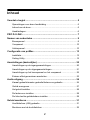 2
2
-
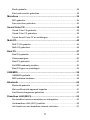 3
3
-
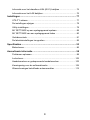 4
4
-
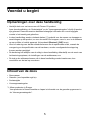 5
5
-
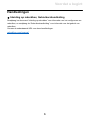 6
6
-
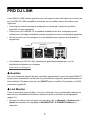 7
7
-
 8
8
-
 9
9
-
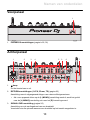 10
10
-
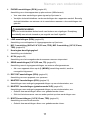 11
11
-
 12
12
-
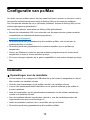 13
13
-
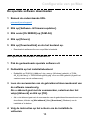 14
14
-
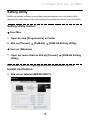 15
15
-
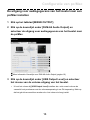 16
16
-
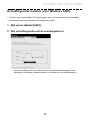 17
17
-
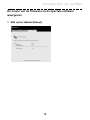 18
18
-
 19
19
-
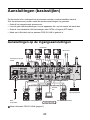 20
20
-
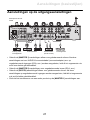 21
21
-
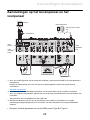 22
22
-
 23
23
-
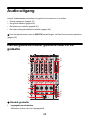 24
24
-
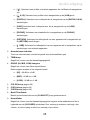 25
25
-
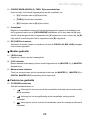 26
26
-
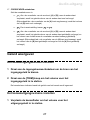 27
27
-
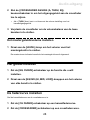 28
28
-
 29
29
-
 30
30
-
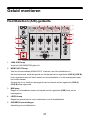 31
31
-
 32
32
-
 33
33
-
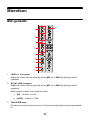 34
34
-
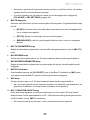 35
35
-
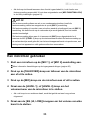 36
36
-
 37
37
-
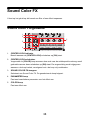 38
38
-
 39
39
-
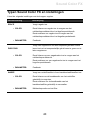 40
40
-
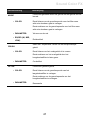 41
41
-
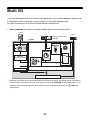 42
42
-
 43
43
-
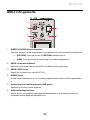 44
44
-
 45
45
-
 46
46
-
 47
47
-
 48
48
-
 49
49
-
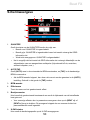 50
50
-
 51
51
-
 52
52
-
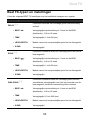 53
53
-
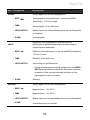 54
54
-
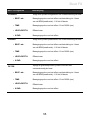 55
55
-
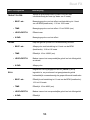 56
56
-
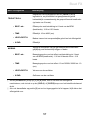 57
57
-
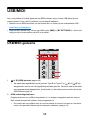 58
58
-
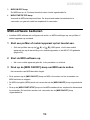 59
59
-
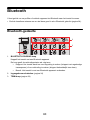 60
60
-
 61
61
-
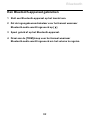 62
62
-
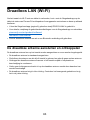 63
63
-
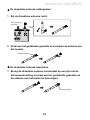 64
64
-
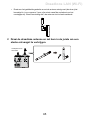 65
65
-
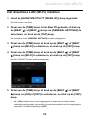 66
66
-
 67
67
-
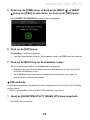 68
68
-
 69
69
-
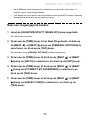 70
70
-
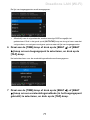 71
71
-
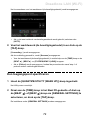 72
72
-
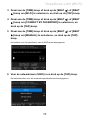 73
73
-
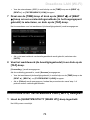 74
74
-
 75
75
-
 76
76
-
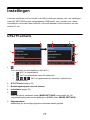 77
77
-
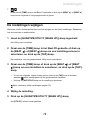 78
78
-
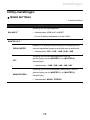 79
79
-
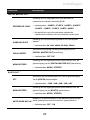 80
80
-
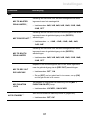 81
81
-
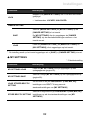 82
82
-
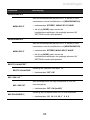 83
83
-
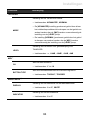 84
84
-
 85
85
-
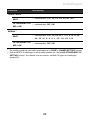 86
86
-
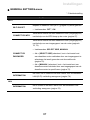 87
87
-
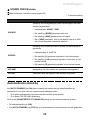 88
88
-
 89
89
-
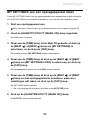 90
90
-
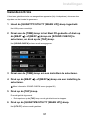 91
91
-
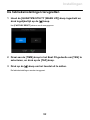 92
92
-
 93
93
-
 94
94
-
 95
95
-
 96
96
-
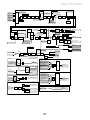 97
97
-
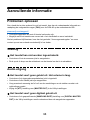 98
98
-
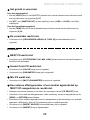 99
99
-
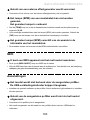 100
100
-
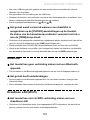 101
101
-
 102
102
-
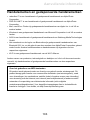 103
103
-
 104
104
-
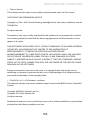 105
105
-
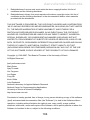 106
106
-
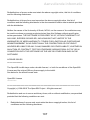 107
107
-
 108
108
-
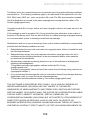 109
109
-
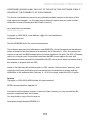 110
110
-
 111
111
-
 112
112
in andere talen
- English: Pioneer DJM-A9 Owner's manual
Gerelateerde papieren
-
Pioneer OPUS-QUAD de handleiding
-
Pioneer DJM-750MK2 Snelstartgids
-
Pioneer DDJ-FLX10 de handleiding
-
Pioneer DJM-2000 Handleiding
-
Pioneer XDJ-R1 de handleiding
-
Pioneer DJ DJM-250MK2 Handleiding
-
Pioneer DDJ-RZX Snelstartgids
-
Pioneer DDJ-SZ de handleiding
-
Pioneer DDJ-WEGO4-K de handleiding
-
Pioneer DJ DJ13621 de handleiding